ΠΡΟΓΡΑΜΜΑΤΙΣΜΟΣ ΜΕ ΤΟ ΚΙΤ ΡΟΜΠΟΤΙΚΗΣ LEGO MINDSTORMS EV3
|
|
|
- Ἀβειρὼν Κομνηνός
- 8 χρόνια πριν
- Προβολές:
Transcript
1 ΠΡΟΓΡΑΜΜΑΤΙΣΜΟΣ ΜΕ ΤΟ ΚΙΤ ΡΟΜΠΟΤΙΚΗΣ LEGO MINDSTORMS EV3 Μάθημα 1 ο : Περιγραφή του EV3 και του περιβάλλοντος προγραμματισμού του Σύλλογος Εκπαιδευτικών Πληροφορικής Χίου
2 2
3 3
4 4
5 ΑΝΙΚΕΙΜΕΝΑ ΜΑΘΗΣΗΣ 1. Πώς λειτουργεί η μονάδα του EV3 2. Βασικά περιεχόμενα του περιβάλλοντος προγραμματισμού 5
6 Η ΜΟΝΑΔΑ ΤΟΥ EV3 Brick ή «τούβλο» ή κεντρική μονάδα 6
7 ΤΑ ΠΛΗΚΤΡΑ ΤΗΣ ΜΟΝΑΔΑΣ 1 : Πίσω - αναίρεση, - τερματισμός προγράμματος, - σβήσιμο robot 2 : Κεντρικό κουμπί - επιλογή, - εκτέλεση προγράμματος, - εκκίνηση μονάδας : L, R, Up, Down Πλήκτρα πλοήγησης στα μενού
8 Η ΟΘΟΝΗ ΤΗΣ ΜΟΝΑΔΑΣ Καρτέλες στην οθόνη Εκτέλεση τρέχοντος Εύρεση προγράμματος που έτρεξε τελευταίο 2. Εξερεύνηση αρχείων Εύρεση προγραμμάτων του project 3. Εφαρμογές μονάδας Παρακολούθηση θυρών 4. Ρυθμίσεις Bluetooth, Wifi, ένταση ήχου 8
9 ΘΥΡΕΣ, ΑΙΣΘΗΤΗΡΕΣ, ΚΙΝΗΤΗΡΕΣ Θύρες A, B, C, D = Κινητήρες Προκαθορισμένη χρήση: - Δεξιός κινητήρας στη θύρα C, - Αριστερός κινητήρας στη θύρα B B Κανονική χρήση C Εμπρός Θύρες 1, 2, 3, 4 = Αισθητήρες - αφής θύρα 1 - γυροσκοπίου θύρα 2 - χρώματος θύρα 3 - υπερήχων θύρα 4 9
10 EV3 ΠΕΡΙΒΑΛΛΟΝ ΠΡΟΓΡΑΜΜΑΤΙΣΜΟΥ Δημιουργία νέου Project Άνοιγμα αποθηκευμένου Project 10
11 EV3 ΠΕΡΙΒΑΛΛΟΝ ΠΡΟΓΡΑΜΜΑΤΙΣΜΟΥ: ΞΕΚΙΝΗΣΤΕ ΕΝΑ ΝΕΟ ΠΡΟΓΡΑΜΜΑ Ανοικτά Projects Δημιουργία Project Ανοικτά προγράμματα Δημιουργία προγράμματος Ιδιότητες Project Λίστα προγραμμάτων 11
12 PROJECTS VS. ΠΡΟΓΡΑΜΜΑΤΑ Ξεκινάτε δημιουργώντας ένα PROJECT (έχει κατάληξη.ev3). Με την επιλογή Save Project As από το File menu επιλέξετε όνομα και τοποθεσία αποθήκευσης. Θ γράψετε πολλά προγράμματα PROGRAMS μέσα σε κάθε αρχείο PROJECT. Αλλάζετε το όνομα του προγράμματος με διπλό κλικ στην καρτέλα του προγράμματος και πληκτρολογώντας ένα νέο όνομα. Παρατήρηση: Αν υπάρχει ένα * δίπλα στο όνομα του project, αυτό σημαίνει ότι έχετε κάνει αλλαγές στο project και δεν τις έχετε αποθηκεύσει. Υπάρχει ένα x δίπλα στο ονόματα του project και των προγραμμάτων. Αν το επιλέξετε κλείνει το αρχείο (δεν το σβήνει). Μερικές κοινές καταλήξεις αρχείων στο περιβάλλον προγραμματισμού EV3: Προγράμματα (.ev3p) Εικόνες (.rgf) Ήχοι (.rsf) Κείμενα (.rtf) Projects (.ev3) τα μόνα αρχεία που ανοίγει το περιβάλλον του ΕV3 Αρχεία εισαγωγής (.ev3s) μπορούν να εισαχθούν στο EV3 project 12
13 EV3 SOFTWARE: ΠΕΡΙΟΧΗ ΠΡΟΓΡΑΜΜΑΤΙΣΜΟΥ Περιοχή προγραμματισμού The Communication Pane Connection status Download programs ready to be run Download/play programs instantly Download a section of a program to run Intelligent EV3 Brick status: name and battery level, etc. Port status and sensor readings Type of connection between the EV3 Brick and the computer (BT, Wi-Fi, or USB) Προγραμματιστικά Blocks σε 6 χρωματιστές καρτέλες Κατάσταση τούβλου & κατέβασμα προγράμματος 13
14 ΕΝΑ ΠΡΟΓΡΑΜΜΑ 14
15 ΧΡΗΣΙΜΕΣ ΕΙΚΟΝΕΣ List Programs in Project: Λίστα όλων των προγραμμάτων στο project 2. Select: Ο κέρσορας γίνεται βέλος με το οποίο επιλέγετε συγκεκριμένα blocks ή περιοχές της οθόνης 3. Pan: Ο κέρσορας γίνεται ένα χέρι με το οποίο μπορείτε να μετακινηθείτε σε εντολές του προγράμματος που είναι έξω από την οθόνη (όταν το πρόγραμμα είναι πολύ μεγάλο). 4. Comments: Για να βάλετε τα δικά σας σχόλια 5. Save Project: Για να σώσετε την εργασία σας στο project 6. Undo and Redo: Αναίρεση ή επανάληψη των τελευταίων ενεργειών 7. Zoom Out, Zoom In, and Reset Zoom: Χρησιμοποιήσετε για να μειώσετε να αυξήσετε ή να επαναφέρετε στο κανονικό την εστίαση 15
16 EV3 BLOCKS: ΧΡΩΜΑΤΙΣΤΕΣ ΚΑΡΤΕΛΕΣ BLOCKS ΚΙΝΗΣΗΣ Κίνηση, μεγάλος & μεσαίος κινητήρας, οθόνη, ήχοι BLOCKS ΕΛΕΓΧΟΥ Έναρξη, Περίμενε, Επανάλαβε, Επίλεξε, Διακοπή επανάληψης BLOCKS ΑΙΣΘΗΤΗΡΩΝ Κουμπιά τούβλου, Γυροσκόπιο, Χρώματος, Υπερήχων ΕΠΕΞΕΡΓΑΣΙΑ ΔΕΔΟΜΕΝΩΝ Μεταβλητές, Πίνακες, Αριθμητικοί και σχεσιακοί τελεστές ΠΡΟΧΩΡΗΜΕΝΑ BLOCKS Καταγραφή δεδομένων, ανεξάρτητη κίνηση κινητήρων ΔΙΚΑ ΜΑΣ BLOCKS Δικά μας Blocks (ενότητες εντολών) που δημιουργούμε και χρησιμοποιούμε
17 ΠΡΟΓΡΑΜΜΑΤΙΣΜΟΣ ΜΕ ΤΟ ΚΙΤ ΡΟΜΠΟΤΙΚΗΣ LEGO MINDSTORMS EV3 Μάθημα 2 ο : Κίνηση σε ευθεία Σύλλογος Εκπαιδευτικών Πληροφορικής Χίου
18 ΑΝΤΙΚΕΙΜΕΝΑ ΜΑΘΗΣΗΣ 1. Να πηγαίνεις το ρομπότ εμπρός και πίσω 2. Η χρήση του Move Steering block 3. Οι ενδείξεις αισθητήρων από το Port View 4. Η λειτουργία του Large motor block 18
19 MOVE STEERING BLOCK B C Τρόπος λειτουργίας Φρένο/ κύλιση Steering: Ευθεία ή στροφή Ενέργεια / ταχύτητα Διάρκεια / απόσταση 19
20 ΑΡΝΗΤΙΚΗ & ΘΕΤΙΚΗ ΕΝΕΡΓΕΙΑ: ΚΙΝΗΣΗ ΕΜΠΡΟΣ & ΠΙΣΩ Αρνητική ενέργεια= κίνηση πίσω Θετική ενέργεια= μπροστά 20
21 ΠΩΣ ΚΙΝΕΙΤΑΙ ΕΥΘΕΙΑ ΒΗΜΑ 1: Στην πράσινη καρτέλα, επιλογή και μεταφορά του Block Move Steering για να το φέρετε μέσα στο χώρο του προγραμματισμού ΒΗΜΑ 2: Συνδέστε το με το Start Block (πράσινο βέλος) 21
22 ΚΙΝΗΣΗ ΕΥΘΕΙΑ ΓΙΑ 3 ΔΕΥΤΕΡΟΛΕΠΤΑ Βήμα 3 Ποιους κινητήρες ενεργοποιούμε? ΒΗΜΑ 1: Στην πράσινη καρτέλα, επιλογή και μεταφορά του Block Move Steering για να το φέρετε μέσα στο χώρο του προγραμματισμού Βήμα 4 Βήμα 5 ΒΗΜΑ 2: Συνδέστε το με το Start Block (πράσινο βέλος) ΒΗΜΑ 3: Επιλέξετε on for seconds και πληκτρολογήσετε 3 δευτερόλεπτα. ΒΗΜΑ 4: Συνδέστε το καλώδιο USB στο EV3 και στο Laptop. BHMA 5: Κατεβάστε το πρόγραμμα στο EV3 22
23 B C ΠΡΟΚΛΗΣΗ 1: ΚΙΝΗΣΗ ΣΕ ΕΥΘΕΙΑ ΠΡΟΚΛΗΣΗ: Μετακινήσετε το ρομπότ από τη γραμμή έναρξης στην γραμμή τερματισμού (1) και πίσω στην έναρξη (2). Δοκιμάστε με διαφορετική ισχύ (ταχύτητα) και ρυθμίσετε διάρκεια/απόσταση. 1 ΤΕΡΜΑΤΙΣΜΟΣ 2 (Προσοχή: να επιστρέψει ακριβώς στο ίδιο σημείο από το οποίο ξεκίνησε) ΕΝΑΡΞΗ 23
24 ΕΝΣΩΜΑΤΩΜΕΝΟΣ ΑΙΣΘΗΤΗΡΑΣ ΠΕΡΙΣΤΡΟΦΩΝ Ο μεγάλος κινητήρας διαθέτει μετρητή περιστροφών / μοιρών περιστροφής. 1 περιστροφή είναι
25 ΥΠΟΛΟΓΙΣΜΟΣ ΑΠΟΣΤΑΣΗΣ ΚΑΙ ΤΑΧΥΤΗΤΑΣ ΚΙΝΗΣΗΣ / Απόστ = Διαμ * Αριθμός περιστροφών = μοίρες / 360 Περίμετρος τροχού = διάμετρος * Απόσταση που καλύφθηκε = αριθμός περιστροφών * περίμετρος τροχού Ταχύτητα κίνησης = απόσταση / χρόνος 25
26 ΔΟΚΙΜΑΣΤΕ ΚΑΙ ΜΕ ΠΕΡΙΣΤΡΟΦΕΣ - ΜΟΙΡΕΣ Αυτό θα πρέπει να αλλαχθεί και σε μοίρες 26
27 B C ΠΡΟΚΛΗΣΗ 2: ΚΙΝΗΣΗ ΣΕ ΕΥΘΕΙΑ, ΔΕΥΤΕΡΟΛΕΠΤΑ VS. ΜΟΙΡΩΝ VS. ΠΕΡΙΣΤΡΟΦΩΝ ΠΡΟΚΛΗΣΗ: Μετακινήσετε το ρομπότ από τη γραμμή έναρξης στην γραμμή τερματισμού (1) και πίσω στην έναρξη (2). Δοκιμάστε με διαφορετικούς τρόπους (δευτερόλεπτα, μοίρες, περιστροφές) και ρυθμίσετε διάρκεια/απόσταση. Δοκιμάσετε διαφορετικές ταχύτητες. 1 ΤΕΡΜΑΤΙΣΜΟΣ 2 ΕΝΑΡΞΗ 27
28 ΣΥΖΗΤΗΣΗ Έκανες πολλές τυχαίες επιλογές και ελέγχους? Ναι, ο προγραμματισμός με δευτερόλεπτα, περιστροφές και μοίρες χρειάζεται πολλούς ελέγχους και απαιτεί χρόνο και προσπάθεια. Όταν άλλαζες την ταχύτητα επηρεαζόταν η κίνηση? Ναι, όταν κινείσαι με δευτερόλεπτα και όταν θέλεις απόλυτη ακρίβεια. Επηρεάζεσαι από το μέγεθος του τροχού? Ναι, όταν κινείσαι βάσει μοιρών / περιστροφών. Νομίζεις ότι παίζουν ρόλο και οι μπαταρίες? Γιατί? Ναι, όταν κινείσαι σε δευτερόλεπτα επηρεάζεται η ισχύς από την ισχύ των μπαταριών 28
29 ΜΙΑ ΑΚΟΜΑ ΛΥΣΗ: ΧΡΗΣΙΜΟΠΟΙΗΣΕΤΕ ΤΟ PORT VIEW Δοκιμάσετε το port view στο τούβλο (στην καρτέλα Brick Apps) Κινήστε το robot με στο χέρι σας από τη γραμμή έναρξης στη γραμμή τερματισμού Διαβάστε πόσες μοίρες περιστράφησαν οι κινητήρες Χρησιμοποιήσετε αυτό το νούμερο στο Move Steering Block για να διανύσετε την αντίστοιχη απόσταση. 29
30 LARGE MOTOR BLOCK Ποιος κινητήρας ελέγχεται? Κίνηση του robot και με 2 Large Motor Blocks 30
31 ΑΝΕΞΑΡΤΗΤΗ ΚΙΝΗΣΗ VS MOVE STEERING BLOCK Χρήση 2 ανεξάρτητων large motor blocks Ή ενός move steering block Απ: - Ποιο νήμα έχει μετά τον έλεγχο (στα 2 ανεξάρτητα blocks)? - Τι γίνεται όταν ένας τροχός βρει εμπόδιο? 31
32 ΔΟΚΙΜΗ Κατασκευάσετε 2 διαφορετικά προγράμματα σύμφωνα με τις εικόνες που βλέπετε. Πρόγραμμα 1 Κατεβάστε και τα 2 προγράμματα στο ρομπότ. Εκτελέστε τα ώστε να δείτε ότι έχουν το ίδιο αποτέλεσμα. Φανταστείτε ότι κατά τη διάρκεια που τρέχει το πρόγραμμα ένα εμπόδιο σταματάει τον δεξί τροχό (εσείς σταματήστε τον δεξί τροχό για μισό δευτερόλεπτο με το χέρι σας) Δοκιμάστε να κάνετε το παραπάνω και με τα δύο προγράμματα. Πρόγραμμα 2 Τι παρατηρήσατε? Πώς συμπεριφέρεται το κάθε πρόγραμμα? 32
ΠΡΟΓΡΑΜΜΑΤΙΣΜΟΣ ΜΕ ΤΟ ΚΙΤ ΡΟΜΠΟΤΙΚΗΣ LEGO MINDSTORMS EV3
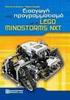 ΠΡΟΓΡΑΜΜΑΤΙΣΜΟΣ ΜΕ ΤΟ ΚΙΤ ΡΟΜΠΟΤΙΚΗΣ LEGO MINDSTORMS EV3 Μάθημα 3 ο : ΣΤΡΟΦΕΣ Σύλλογος Εκπαιδευτικών Πληροφορικής Χίου ΑΝΤΙΚΕΙΜΕΝΑ ΜΑΘΗΣΗΣ 1. Πώς να στρίβετε το robot ένα προκαθορισμένο αριθμό μοιρών 2.
ΠΡΟΓΡΑΜΜΑΤΙΣΜΟΣ ΜΕ ΤΟ ΚΙΤ ΡΟΜΠΟΤΙΚΗΣ LEGO MINDSTORMS EV3 Μάθημα 3 ο : ΣΤΡΟΦΕΣ Σύλλογος Εκπαιδευτικών Πληροφορικής Χίου ΑΝΤΙΚΕΙΜΕΝΑ ΜΑΘΗΣΗΣ 1. Πώς να στρίβετε το robot ένα προκαθορισμένο αριθμό μοιρών 2.
ΠΡΟΓΡΑΜΜΑΤΙΣΜΟΣ EV3 Επίπεδο Ι
 ΠΡΟΓΡΑΜΜΑΤΙΣΜΟΣ EV3 Επίπεδο Ι Δρ. Γιώργος Α. Δημητρίου Εργαστήριο Ρομποτικής και Αυτομάτων Συστημάτων & Ακαδημία Ρομποτικής Τμήμα Πληροφορικής και Μηχανικών Υπολογιστών Σχολή Μηχανικής και Εφαρμοσμένων
ΠΡΟΓΡΑΜΜΑΤΙΣΜΟΣ EV3 Επίπεδο Ι Δρ. Γιώργος Α. Δημητρίου Εργαστήριο Ρομποτικής και Αυτομάτων Συστημάτων & Ακαδημία Ρομποτικής Τμήμα Πληροφορικής και Μηχανικών Υπολογιστών Σχολή Μηχανικής και Εφαρμοσμένων
ΠΡΟΓΡΑΜΜΑΤΙΣΜΟΣ ΜΕ ΤΟ ΚΙΤ ΡΟΜΠΟΤΙΚΗΣ LEGO MINDSTORMS EV3
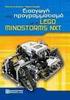 ΠΡΟΓΡΑΜΜΑΤΙΣΜΟΣ ΜΕ ΤΟ ΚΙΤ ΡΟΜΠΟΤΙΚΗΣ LEGO MINDSTORMS EV3 Μάθημα 3 ο : ΣΤΡΟΦΕΣ Σύλλογος Εκπαιδευτικών Πληροφορικής Χίου ΑΝΤΙΚΕΙΜΕΝΑ ΜΑΘΗΣΗΣ 1. Πώς να στρίβετε το robot ένα προκαθορισμένο αριθμό μοιρών 2.
ΠΡΟΓΡΑΜΜΑΤΙΣΜΟΣ ΜΕ ΤΟ ΚΙΤ ΡΟΜΠΟΤΙΚΗΣ LEGO MINDSTORMS EV3 Μάθημα 3 ο : ΣΤΡΟΦΕΣ Σύλλογος Εκπαιδευτικών Πληροφορικής Χίου ΑΝΤΙΚΕΙΜΕΝΑ ΜΑΘΗΣΗΣ 1. Πώς να στρίβετε το robot ένα προκαθορισμένο αριθμό μοιρών 2.
Θεματική Ενότητα: Κίνηση στην ευθεία (Moving Straight)
 ΜΑΘΗΜΑΤΑ ΠΡΟΓΡΑΜΜΑΤΙΣΜΟΥ ΑΡΧΑΡΙΩΝ ΓΙΑ EV3 Θεματική Ενότητα: Κίνηση στην ευθεία (Moving Straight) By: Droids Robotics Απόδοση στα ελληνικά: Ομάδα Καθηγητών Κέντρου Ρομποτικής & Προγραμματισμού Καλαμάτας
ΜΑΘΗΜΑΤΑ ΠΡΟΓΡΑΜΜΑΤΙΣΜΟΥ ΑΡΧΑΡΙΩΝ ΓΙΑ EV3 Θεματική Ενότητα: Κίνηση στην ευθεία (Moving Straight) By: Droids Robotics Απόδοση στα ελληνικά: Ομάδα Καθηγητών Κέντρου Ρομποτικής & Προγραμματισμού Καλαμάτας
Φύλλο εργασίας 1 Εισαγωγή στη Ρομποτική
 Φύλλο εργασίας 1 Εισαγωγή στη Ρομποτική Χωριστείτε σε ομάδες 2-3 ατόμων και απαντήστε στις ερωτήσεις του φύλλου εργασίας. Δραστηριότητα 1 Συζητήστε με τα μέλη της ομάδας σας και γράψτε μια λίστα με ρομποτικές
Φύλλο εργασίας 1 Εισαγωγή στη Ρομποτική Χωριστείτε σε ομάδες 2-3 ατόμων και απαντήστε στις ερωτήσεις του φύλλου εργασίας. Δραστηριότητα 1 Συζητήστε με τα μέλη της ομάδας σας και γράψτε μια λίστα με ρομποτικές
ΔΙΔΑΣΚΑΛΙΑ ΤΟΥ ΠΡΟΓΡΑΜΜΑΤΙΣΜΟΥ ΜΕ ΧΡΗΣΗ ΤΟΥ ΠΑΚΕΤΟΥ ΡΟΜΠΟΤΙΚΗΣ LEGO MINDSTORMS NXT
 ΔΙΔΑΣΚΑΛΙΑ ΤΟΥ ΠΡΟΓΡΑΜΜΑΤΙΣΜΟΥ ΜΕ ΧΡΗΣΗ ΤΟΥ ΠΑΚΕΤΟΥ ΡΟΜΠΟΤΙΚΗΣ LEGO MINDSTORMS NXT Φύλλο Εργασιών 2 ο Κινητήρες και Δομή Επανάληψης Σημειώσεις Καθηγητή Τώρα θα δούμε πως μπορούν να τροποποιηθούν τα προγράμματα
ΔΙΔΑΣΚΑΛΙΑ ΤΟΥ ΠΡΟΓΡΑΜΜΑΤΙΣΜΟΥ ΜΕ ΧΡΗΣΗ ΤΟΥ ΠΑΚΕΤΟΥ ΡΟΜΠΟΤΙΚΗΣ LEGO MINDSTORMS NXT Φύλλο Εργασιών 2 ο Κινητήρες και Δομή Επανάληψης Σημειώσεις Καθηγητή Τώρα θα δούμε πως μπορούν να τροποποιηθούν τα προγράμματα
7. Επαναλήψεις (Loops) Προγραμματισμός EV3 Ακαδημία Ρομποτικής 58
 7. Επαναλήψεις (Loops) Προγραμματισμός EV3 Ακαδημία Ρομποτικής 58 Στόχοι Μαθήματος 1. Πώς να επαναλάβετε μια δράση 2. Μάθετε πώς να χρησιμοποιείτε το Loop Blocks Προγραμματισμός EV3 Ακαδημία Ρομποτικής
7. Επαναλήψεις (Loops) Προγραμματισμός EV3 Ακαδημία Ρομποτικής 58 Στόχοι Μαθήματος 1. Πώς να επαναλάβετε μια δράση 2. Μάθετε πώς να χρησιμοποιείτε το Loop Blocks Προγραμματισμός EV3 Ακαδημία Ρομποτικής
ΠΡΟΓΡΑΜΜΑΤΙΣΜΟΣ ΜΕ ΤΟ ΚΙΤ ΡΟΜΠΟΤΙΚΗΣ LEGO MINDSTORMS EV3
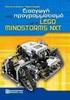 ΠΡΟΓΡΑΜΜΑΤΙΣΜΟΣ ΜΕ ΤΟ ΚΙΤ ΡΟΜΠΟΤΙΚΗΣ LEGO MINDSTORMS EV3 Μάθημα 11ο: Μεταβλητές, Αριθμητικές - Λογικές πράξεις Σύλλογος Εκπαιδευτικών Πληροφορικής Χίου ΑΝΤΙΚΕΙΜΕΝΑ ΜΑΘΗΣΗΣ 1. Τι είναι μία μεταβλητή 2.
ΠΡΟΓΡΑΜΜΑΤΙΣΜΟΣ ΜΕ ΤΟ ΚΙΤ ΡΟΜΠΟΤΙΚΗΣ LEGO MINDSTORMS EV3 Μάθημα 11ο: Μεταβλητές, Αριθμητικές - Λογικές πράξεις Σύλλογος Εκπαιδευτικών Πληροφορικής Χίου ΑΝΤΙΚΕΙΜΕΝΑ ΜΑΘΗΣΗΣ 1. Τι είναι μία μεταβλητή 2.
ΠΡΟΓΡΑΜΜΑΤΙΣΜΟΣ ΜΕ ΤΟ ΚΙΤ ΡΟΜΠΟΤΙΚΗΣ LEGO MINDSTORMS EV3
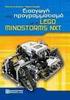 ΠΡΟΓΡΑΜΜΑΤΙΣΜΟΣ ΜΕ ΤΟ ΚΙΤ ΡΟΜΠΟΤΙΚΗΣ LEGO MINDSTORMS EV3 Μάθημα 4 ο : Wait Block Motor on, off Display Block Σύλλογος Εκπαιδευτικών Πληροφορικής Χίου ΑΝΤΙΚΕΙΜΕΝΑ ΜΑΘΗΣΗΣ 1. Χρήση του Wait Block 2. Λειτουργία
ΠΡΟΓΡΑΜΜΑΤΙΣΜΟΣ ΜΕ ΤΟ ΚΙΤ ΡΟΜΠΟΤΙΚΗΣ LEGO MINDSTORMS EV3 Μάθημα 4 ο : Wait Block Motor on, off Display Block Σύλλογος Εκπαιδευτικών Πληροφορικής Χίου ΑΝΤΙΚΕΙΜΕΝΑ ΜΑΘΗΣΗΣ 1. Χρήση του Wait Block 2. Λειτουργία
ΠΡΟΓΡΑΜΜΑΤΙΣΜΟΣ ΜΕ ΤΟ ΚΙΤ ΡΟΜΠΟΤΙΚΗΣ LEGO MINDSTORMS EV3
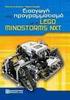 ΠΡΟΓΡΑΜΜΑΤΙΣΜΟΣ ΜΕ ΤΟ ΚΙΤ ΡΟΜΠΟΤΙΚΗΣ LEGO MINDSTORMS EV3 Μάθημα 9ο: Αισθητήρας υπερήχων Σύλλογος Εκπαιδευτικών Πληροφορικής Χίου ΑΝΤΙΚΕΙΜΕΝΑ ΜΑΘΗΣΗΣ 1. Η χρησιμότητα ενός αισθητήρα υπερήχων (ultrasonic)
ΠΡΟΓΡΑΜΜΑΤΙΣΜΟΣ ΜΕ ΤΟ ΚΙΤ ΡΟΜΠΟΤΙΚΗΣ LEGO MINDSTORMS EV3 Μάθημα 9ο: Αισθητήρας υπερήχων Σύλλογος Εκπαιδευτικών Πληροφορικής Χίου ΑΝΤΙΚΕΙΜΕΝΑ ΜΑΘΗΣΗΣ 1. Η χρησιμότητα ενός αισθητήρα υπερήχων (ultrasonic)
ΔΙΔΑΣΚΑΛΙΑ ΤΟΥ ΠΡΟΓΡΑΜΜΑΤΙΣΜΟΥ ΜΕ ΧΡΗΣΗ ΤΟΥ ΠΑΚΕΤΟΥ ΡΟΜΠΟΤΙΚΗΣ LEGO MINDSTORMS NXT
 ΔΙΔΑΣΚΑΛΙΑ ΤΟΥ ΠΡΟΓΡΑΜΜΑΤΙΣΜΟΥ ΜΕ ΧΡΗΣΗ ΤΟΥ ΠΑΚΕΤΟΥ ΡΟΜΠΟΤΙΚΗΣ LEGO MINDSTORMS NXT Φύλλο Εργασίας 1 ο Γνωριμία με το προγραμματιστικό περιβάλλον ΝΧΤ-G Όνομα Ημερομηνία Εξοικείωση με το NXT-G Στις παρακάτω
ΔΙΔΑΣΚΑΛΙΑ ΤΟΥ ΠΡΟΓΡΑΜΜΑΤΙΣΜΟΥ ΜΕ ΧΡΗΣΗ ΤΟΥ ΠΑΚΕΤΟΥ ΡΟΜΠΟΤΙΚΗΣ LEGO MINDSTORMS NXT Φύλλο Εργασίας 1 ο Γνωριμία με το προγραμματιστικό περιβάλλον ΝΧΤ-G Όνομα Ημερομηνία Εξοικείωση με το NXT-G Στις παρακάτω
ΔΙΔΑΣΚΑΛΙΑ ΤΟΥ ΠΡΟΓΡΑΜΜΑΤΙΣΜΟΥ ΜΕ ΧΡΗΣΗ ΤΟΥ ΠΑΚΕΤΟΥ ΡΟΜΠΟΤΙΚΗΣ LEGO MINDSTORMS NXT
 ΔΙΔΑΣΚΑΛΙΑ ΤΟΥ ΠΡΟΓΡΑΜΜΑΤΙΣΜΟΥ ΜΕ ΧΡΗΣΗ ΤΟΥ ΠΑΚΕΤΟΥ ΡΟΜΠΟΤΙΚΗΣ LEGO MINDSTORMS NXT Φύλλο Εργασίας 1 ο Γνωριμία με το προγραμματιστικό περιβάλλον ΝΧΤ-G Σημειώσεις Καθηγητή Σκοπός : να μάθουν να χρησιμοποιούν
ΔΙΔΑΣΚΑΛΙΑ ΤΟΥ ΠΡΟΓΡΑΜΜΑΤΙΣΜΟΥ ΜΕ ΧΡΗΣΗ ΤΟΥ ΠΑΚΕΤΟΥ ΡΟΜΠΟΤΙΚΗΣ LEGO MINDSTORMS NXT Φύλλο Εργασίας 1 ο Γνωριμία με το προγραμματιστικό περιβάλλον ΝΧΤ-G Σημειώσεις Καθηγητή Σκοπός : να μάθουν να χρησιμοποιούν
Πακέτο Lego Mindstorms
 Πακέτο Lego Mindstorms Τούβλο NXT και Κινητήρες, Αισθητήρες Α. Κινητήρες Οι κινητήρες είναι αυτοί που κινούν το ρομπότ μας. Οι κινητήρες συνδέονται με καλώδια στις θύρες εξόδου A,B ή C του NXT. Αν μάλιστα
Πακέτο Lego Mindstorms Τούβλο NXT και Κινητήρες, Αισθητήρες Α. Κινητήρες Οι κινητήρες είναι αυτοί που κινούν το ρομπότ μας. Οι κινητήρες συνδέονται με καλώδια στις θύρες εξόδου A,B ή C του NXT. Αν μάλιστα
Φύλλο Εργασίας 4 Συνθετική εργασία
 Φύλλο Εργασίας 4 Συνθετική εργασία Ομάδα Πετυχαίνοντας το στόχο Α1. Προγραμματισμός στόχου: Για τον προγραμματισμό των ρομποτικών μηχανών, όπως ήδη είδαμε, χρησιμοποιούμε το λογισμικό Lego Mindstorms Edu
Φύλλο Εργασίας 4 Συνθετική εργασία Ομάδα Πετυχαίνοντας το στόχο Α1. Προγραμματισμός στόχου: Για τον προγραμματισμό των ρομποτικών μηχανών, όπως ήδη είδαμε, χρησιμοποιούμε το λογισμικό Lego Mindstorms Edu
Φύλλο εργασίας 4. Η γάτα και τα ποντίκια
 Φύλλο εργασίας 4 Η γάτα και τα ποντίκια Οι επόμενες δραστηριότητες αφορούν την κατασκευή ρομποτικής κατασκευής που θα προσομοιώνει μια γάτα που προσπαθεί να πιάσει ποντίκια. Για την υλοποίηση του φύλλου
Φύλλο εργασίας 4 Η γάτα και τα ποντίκια Οι επόμενες δραστηριότητες αφορούν την κατασκευή ρομποτικής κατασκευής που θα προσομοιώνει μια γάτα που προσπαθεί να πιάσει ποντίκια. Για την υλοποίηση του φύλλου
Εξοικείωση με το NXT-G
 Εξοικείωση με το NXT-G Εντολές Λίγα λόγια για τους κινητήρες Οι κινητήρες μπορούν να προγραμματιστούν να ξεκινούν και να σταματούν τη στιγμή που θέλουμε. Η εντολή κίνησης κινητήρα motor είναι πολύ απλή.
Εξοικείωση με το NXT-G Εντολές Λίγα λόγια για τους κινητήρες Οι κινητήρες μπορούν να προγραμματιστούν να ξεκινούν και να σταματούν τη στιγμή που θέλουμε. Η εντολή κίνησης κινητήρα motor είναι πολύ απλή.
ραστηριότητες τάξης για εκπαιδευτικούς LEGO Mindstorms EV3 Οδηγός για τους εκπαιδευτικούς που εφαρμόζουν την εκπαιδευτική ρομποτική στην
 ραστηριότητες τάξης για εκπαιδευτικούς LEGO Mindstorms EV3 Οδηγός για τους εκπαιδευτικούς που εφαρμόζουν την εκπαιδευτική ρομποτική στην Δραστηριότητες τάξης για εκπαιδευτικούς: EV3 Κεφάλαιο 1: Εισαγωγή
ραστηριότητες τάξης για εκπαιδευτικούς LEGO Mindstorms EV3 Οδηγός για τους εκπαιδευτικούς που εφαρμόζουν την εκπαιδευτική ρομποτική στην Δραστηριότητες τάξης για εκπαιδευτικούς: EV3 Κεφάλαιο 1: Εισαγωγή
Φύλλο εργασίας 6. Αποφυγή εμποδίων. Χωριστείτε σε ομάδες 2-3 ατόμων και απαντήστε στις ερωτήσεις του φύλλου εργασίας.
 Φύλλο εργασίας 6 Αποφυγή εμποδίων Ο στόχος του φύλλου εργασίας είναι η κατασκευή και ο προγραμματισμός ρομπότ το οποίο θα διασχίζει ένα διάδρομο με πολλά εμπόδια, θα τα αποφεύγει και θα τερματίζει με ασφάλεια
Φύλλο εργασίας 6 Αποφυγή εμποδίων Ο στόχος του φύλλου εργασίας είναι η κατασκευή και ο προγραμματισμός ρομπότ το οποίο θα διασχίζει ένα διάδρομο με πολλά εμπόδια, θα τα αποφεύγει και θα τερματίζει με ασφάλεια
«Προγραµµατισµός του LEGO Mindstorm NXT για το διαγωνισµό "Move the Ball!"»
 ΠΟΛΥΤΕΧΝΕΙΟ ΚΡΗΤΗΣ ΤΜΗΜΑ ΗΛΕΚΤΡΟΝΙΚΩΝ ΜΗΧΑΝΙΚΩΝ ΚΑΙ ΜΗΧΑΝΙΚΩΝ ΥΠΟΛΟΓΙΣΤΩΝ ΕΚΠ 413 / ΕΚΠ 606 ΑΥΤΟΝΟΜΟΙ ΠΡΑΚΤΟΡΕΣ Εργασία Εξαµήνου Προγραµµατισµός του LEGO Mindstorm NXT για το διαγωνισµό "Move the Ball!"
ΠΟΛΥΤΕΧΝΕΙΟ ΚΡΗΤΗΣ ΤΜΗΜΑ ΗΛΕΚΤΡΟΝΙΚΩΝ ΜΗΧΑΝΙΚΩΝ ΚΑΙ ΜΗΧΑΝΙΚΩΝ ΥΠΟΛΟΓΙΣΤΩΝ ΕΚΠ 413 / ΕΚΠ 606 ΑΥΤΟΝΟΜΟΙ ΠΡΑΚΤΟΡΕΣ Εργασία Εξαµήνου Προγραµµατισµός του LEGO Mindstorm NXT για το διαγωνισµό "Move the Ball!"
Εισαγωγή στη Ρομποτική και τον Προγραμματισμό με τη χρήση του ρομπότ Thymio & του λογισμικού Aseba
 5 ο Πανελλήνιο Επιστημονικό Συνέδριο Ένταξη και Χρήση των ΤΠΕ στην Εκπαιδευτική Διαδικασία Εισαγωγή στη Ρομποτική και τον Προγραμματισμό με τη χρήση του ρομπότ Thymio & του λογισμικού Aseba Κόμης Βασίλης
5 ο Πανελλήνιο Επιστημονικό Συνέδριο Ένταξη και Χρήση των ΤΠΕ στην Εκπαιδευτική Διαδικασία Εισαγωγή στη Ρομποτική και τον Προγραμματισμό με τη χρήση του ρομπότ Thymio & του λογισμικού Aseba Κόμης Βασίλης
ΒΑΣΙΚΑ ΜΑΘΗΜΑΤΑ ΝΤΟΥΛΑΚΗΣ - ΜΕΝΙΟΥΔΑΚΗΣ ΕΠΑ.Λ ΕΛ. ΒΕΝΙΖΕΛΟΥ
 ΒΑΣΙΚΑ ΜΑΘΗΜΑΤΑ ΠΕΡΙΕΧΟΜΕΝΑ ΠΕΡΙΕΧΟΜΕΝΑ... 2 ΠΡΟΛΟΓΟΣ... 3 ΕΙΣΑΓΩΓΗ... 4 Η ΑΝΑΠΤΥΞΗ ΤΗΣ ΟΘΟΝΗΣ ΠΡΟΓΡΑΜΜΑΤΙΣΜΟΥ... 4 Ο ΕΚΠΑΙΔΕΥΤΗΣ ΡΟΜΠΟΤ... 5 ΤΟ ΠΑΡΑΘΥΡΟ ΠΡΟΓΡΑΜΜΑΤΙΣΜΟΥ... 5 ΤΑ ΚΟΥΜΠΙΑ ΚΑΙ ΤΑ ΜΠΛΟΚ...
ΒΑΣΙΚΑ ΜΑΘΗΜΑΤΑ ΠΕΡΙΕΧΟΜΕΝΑ ΠΕΡΙΕΧΟΜΕΝΑ... 2 ΠΡΟΛΟΓΟΣ... 3 ΕΙΣΑΓΩΓΗ... 4 Η ΑΝΑΠΤΥΞΗ ΤΗΣ ΟΘΟΝΗΣ ΠΡΟΓΡΑΜΜΑΤΙΣΜΟΥ... 4 Ο ΕΚΠΑΙΔΕΥΤΗΣ ΡΟΜΠΟΤ... 5 ΤΟ ΠΑΡΑΘΥΡΟ ΠΡΟΓΡΑΜΜΑΤΙΣΜΟΥ... 5 ΤΑ ΚΟΥΜΠΙΑ ΚΑΙ ΤΑ ΜΠΛΟΚ...
ΠΡΟΓΡΑΜΜΑΤΙΣΜΟΣ ΜΕ ΤΟ ΚΙΤ ΡΟΜΠΟΤΙΚΗΣ LEGO MINDSTORMS EV3
 ΠΡΟΓΡΑΜΜΑΤΙΣΜΟΣ ΜΕ ΤΟ ΚΙΤ ΡΟΜΠΟΤΙΚΗΣ LEGO MINDSTORMS EV3 Μάθημα 7ο: Επαναλαμβανόμενες ενέργειες (Loops) Σύλλογος Εκπαιδευτικών Πληροφορικής Χίου ΑΝΤΙΚΕΙΜΕΝΑ ΜΑΘΗΣΗΣ 1. Τι σημαίνει η επανάληψη 2. Πώς χρησιμοποιείται
ΠΡΟΓΡΑΜΜΑΤΙΣΜΟΣ ΜΕ ΤΟ ΚΙΤ ΡΟΜΠΟΤΙΚΗΣ LEGO MINDSTORMS EV3 Μάθημα 7ο: Επαναλαμβανόμενες ενέργειες (Loops) Σύλλογος Εκπαιδευτικών Πληροφορικής Χίου ΑΝΤΙΚΕΙΜΕΝΑ ΜΑΘΗΣΗΣ 1. Τι σημαίνει η επανάληψη 2. Πώς χρησιμοποιείται
Τα ηλεκτρονικά μέρη του ρομπότ Επιλογή των μονάδων εισόδου εξόδου ανάλογα το μοντέλο που θέλουμε να κατασκευάσουμε
 1 Τα ηλεκτρονικά μέρη του ρομπότ Επιλογή των μονάδων εισόδου εξόδου ανάλογα το μοντέλο που θέλουμε να κατασκευάσουμε 2 Η υπολογιστική μονάδα Είσοδοι για τους κινητήρες Είσοδος για USB stick USB πόρτα για
1 Τα ηλεκτρονικά μέρη του ρομπότ Επιλογή των μονάδων εισόδου εξόδου ανάλογα το μοντέλο που θέλουμε να κατασκευάσουμε 2 Η υπολογιστική μονάδα Είσοδοι για τους κινητήρες Είσοδος για USB stick USB πόρτα για
ΔΙΔΑΣΚΑΛΙΑ ΤΟΥ ΠΡΟΓΡΑΜΜΑΤΙΣΜΟΥ ΜΕ ΧΡΗΣΗ ΤΟΥ ΠΑΚΕΤΟΥ ΡΟΜΠΟΤΙΚΗΣ LEGO MINDSTORMS NXT
 ΔΙΔΑΣΚΑΛΙΑ ΤΟΥ ΠΡΟΓΡΑΜΜΑΤΙΣΜΟΥ ΜΕ ΧΡΗΣΗ ΤΟΥ ΠΑΚΕΤΟΥ ΡΟΜΠΟΤΙΚΗΣ LEGO MINDSTORMS NXT Φύλλο Εργασιών 2 ο Κινητήρες και Δομή Επανάληψης Όνομα Ημερομηνία ραστηριότητα 6 η : κίνηση μπροστά συγχρονισμένα Ξεκινήστε
ΔΙΔΑΣΚΑΛΙΑ ΤΟΥ ΠΡΟΓΡΑΜΜΑΤΙΣΜΟΥ ΜΕ ΧΡΗΣΗ ΤΟΥ ΠΑΚΕΤΟΥ ΡΟΜΠΟΤΙΚΗΣ LEGO MINDSTORMS NXT Φύλλο Εργασιών 2 ο Κινητήρες και Δομή Επανάληψης Όνομα Ημερομηνία ραστηριότητα 6 η : κίνηση μπροστά συγχρονισμένα Ξεκινήστε
Μέρος Α Γνωριμία με το περιβάλλον προγραμματισμού του ρομπότ OTTO
 OTTO ROBOT Εκπαιδευτικές Δραστηριότητες Μέρος Α Γνωριμία με το περιβάλλον προγραμματισμού του ρομπότ OTTO Δραστηριότητα 1 - Γνωριμία, περιγραφή Otto Τι είναι το ρομπότ Otto; Είναι ένα αλληλεπιδραστικό
OTTO ROBOT Εκπαιδευτικές Δραστηριότητες Μέρος Α Γνωριμία με το περιβάλλον προγραμματισμού του ρομπότ OTTO Δραστηριότητα 1 - Γνωριμία, περιγραφή Otto Τι είναι το ρομπότ Otto; Είναι ένα αλληλεπιδραστικό
ΔΙΔΑΣΚΑΛΙΑ ΤΟΥ ΠΡΟΓΡΑΜΜΑΤΙΣΜΟΥ ΜΕ ΧΡΗΣΗ ΤΟΥ ΠΑΚΕΤΟΥ ΡΟΜΠΟΤΙΚΗΣ LEGO MINDSTORMS NXT
 ΔΙΔΑΣΚΑΛΙΑ ΤΟΥ ΠΡΟΓΡΑΜΜΑΤΙΣΜΟΥ ΜΕ ΧΡΗΣΗ ΤΟΥ ΠΑΚΕΤΟΥ ΡΟΜΠΟΤΙΚΗΣ LEGO MINDSTORMS NXT Φύλλο Εργασιών 4 ο Πρόκληση με αισθητήρες αφής Όνομα Ημερομηνία Έξοδος από σπηλιά Θα επιδιώξουμε να προγραμματίσουμε το
ΔΙΔΑΣΚΑΛΙΑ ΤΟΥ ΠΡΟΓΡΑΜΜΑΤΙΣΜΟΥ ΜΕ ΧΡΗΣΗ ΤΟΥ ΠΑΚΕΤΟΥ ΡΟΜΠΟΤΙΚΗΣ LEGO MINDSTORMS NXT Φύλλο Εργασιών 4 ο Πρόκληση με αισθητήρες αφής Όνομα Ημερομηνία Έξοδος από σπηλιά Θα επιδιώξουμε να προγραμματίσουμε το
2.9.3 Χρήση λογισμικού παρουσιάσεων για τη δημιουργία απλών παρουσιάσεων ρουτίνας
 2.9 Δεξιότητες Τεχνολογίας Πληροφοριών και Επικοινωνιών 2.9.3 Χρήση λογισμικού παρουσιάσεων για τη δημιουργία απλών παρουσιάσεων ρουτίνας Να επιδεικνύει ικανότητα στη χρήση λογισμικού παρουσιάσεων, ακίνδυνα
2.9 Δεξιότητες Τεχνολογίας Πληροφοριών και Επικοινωνιών 2.9.3 Χρήση λογισμικού παρουσιάσεων για τη δημιουργία απλών παρουσιάσεων ρουτίνας Να επιδεικνύει ικανότητα στη χρήση λογισμικού παρουσιάσεων, ακίνδυνα
Εισαγωγή στο EV3 Μέρος 2
 Εισαγωγή στο EV3 Μέρος 2 Δρ. Γιώργος Α. Δημητρίου Εργαστήριο και Αυτομάτων Συστημάτων & Ακαδημία Τμήμα Πληροφορικής και Μηχανικών Υπολογιστών Σχολή Μηχανικής και Εφαρμοσμένων Επιστημών Πανεπιστήμιο Frederick
Εισαγωγή στο EV3 Μέρος 2 Δρ. Γιώργος Α. Δημητρίου Εργαστήριο και Αυτομάτων Συστημάτων & Ακαδημία Τμήμα Πληροφορικής και Μηχανικών Υπολογιστών Σχολή Μηχανικής και Εφαρμοσμένων Επιστημών Πανεπιστήμιο Frederick
Αισθητήρας Χρώματος. By Sanjay and Arvind Seshan ΜΑΘΗΜΑ ΠΡΟΓΡΑΜΜΑΤΙΣΜΟΥ ΑΡΧΑΡΙΩΝ
 Αισθητήρας Χρώματος By Sanjay and Arvind Seshan ΜΑΘΗΜΑ ΠΡΟΓΡΑΜΜΑΤΙΣΜΟΥ ΑΡΧΑΡΙΩΝ ΣΤΟΧΟΙ ΜΑΘΗΜΑΤΟΣ 1. Μάθε πώς να χρησιμοποιείς τον αισθητήρα χρώματος 2. Μάθετε για την κίνηση (Coast) και το φρένο (Break)
Αισθητήρας Χρώματος By Sanjay and Arvind Seshan ΜΑΘΗΜΑ ΠΡΟΓΡΑΜΜΑΤΙΣΜΟΥ ΑΡΧΑΡΙΩΝ ΣΤΟΧΟΙ ΜΑΘΗΜΑΤΟΣ 1. Μάθε πώς να χρησιμοποιείς τον αισθητήρα χρώματος 2. Μάθετε για την κίνηση (Coast) και το φρένο (Break)
Ρύθμιση ενός Αισθητήρα
 Ρύθμιση ενός Αισθητήρα (τι είναι συνδεδεμένο στο NXT και που;) Υπέθεσε See ότι how έχεις far συνδέσει away something στο NXT έναν is. αισθητήρα φωτός στην θύρα 3. Πως το λες αυτό στο Enchanting; 1. Κάνε
Ρύθμιση ενός Αισθητήρα (τι είναι συνδεδεμένο στο NXT και που;) Υπέθεσε See ότι how έχεις far συνδέσει away something στο NXT έναν is. αισθητήρα φωτός στην θύρα 3. Πως το λες αυτό στο Enchanting; 1. Κάνε
Lego WeDo - Αεροπλάνο
 Lego WeDo - Αεροπλάνο Το σετ κατασκευής Lego WeDo δίνει τη δυνατότητα στους μαθητές του δημοτικού (ηλικίες 7 11) να κατασκευάσουν απλά μοντέλα Lego και στη συνέχεια να τα συνδέσουν με έναν υπολογιστή για
Lego WeDo - Αεροπλάνο Το σετ κατασκευής Lego WeDo δίνει τη δυνατότητα στους μαθητές του δημοτικού (ηλικίες 7 11) να κατασκευάσουν απλά μοντέλα Lego και στη συνέχεια να τα συνδέσουν με έναν υπολογιστή για
ΤΜΗΜΑ ΜΗΧΑΝΟΛΟΓΩΝ ΜΗΧΑΝΙΚΩΝ
 ΠΑΝΕΠΙΣΤΗΜΙΟ ΘΕΣΣΑΛΙΑΣ ΤΜΗΜΑ ΜΗΧΑΝΟΛΟΓΩΝ ΜΗΧΑΝΙΚΩΝ ΡΟΜΠΟΤΙΚΗ 2010-2011 ΕΡΓΑΣΙΑ ΕΞΑΜΗΝΟΥ ΟΜΑΔΑ: ΑΘΑΝΑΣΙΑΔΗΣ ΚΩΝΣΤΑΝΤΙΝΟΣ (konsatha@mie.uth.gr) ΚΑΛΤΣΑΣ ΑΘΑΝΑΣΙΟΣ ( bingo_than@msn.com ) ΚΙΚΙΔΟΥ ΒΑΣΙΛΙΚΗ (
ΠΑΝΕΠΙΣΤΗΜΙΟ ΘΕΣΣΑΛΙΑΣ ΤΜΗΜΑ ΜΗΧΑΝΟΛΟΓΩΝ ΜΗΧΑΝΙΚΩΝ ΡΟΜΠΟΤΙΚΗ 2010-2011 ΕΡΓΑΣΙΑ ΕΞΑΜΗΝΟΥ ΟΜΑΔΑ: ΑΘΑΝΑΣΙΑΔΗΣ ΚΩΝΣΤΑΝΤΙΝΟΣ (konsatha@mie.uth.gr) ΚΑΛΤΣΑΣ ΑΘΑΝΑΣΙΟΣ ( bingo_than@msn.com ) ΚΙΚΙΔΟΥ ΒΑΣΙΛΙΚΗ (
ΡΟΜΠΟΤΙΚΗ ΜΕ ΧΡΗΣΗ ΤΟΥ ΠΑΚΕΤΟΥ LEGO MINDSTORMS NXT. ΚΕΦΑΛΑΙΟ 3ο. Προγραμματιστικό περιβάλλον ΝΧΤ-G
 ΡΟΜΠΟΤΙΚΗ ΜΕ ΧΡΗΣΗ ΤΟΥ ΠΑΚΕΤΟΥ LEGO MINDSTORMS NXT ΚΕΦΑΛΑΙΟ 3ο Προγραμματιστικό περιβάλλον ΝΧΤ-G Το προγραμματιστικό περιβάλλον NXT-G Το προγραμματιστικό περιβάλλον NXT-G Το NXT-G είναι μια γλώσσα προγραμματισμού
ΡΟΜΠΟΤΙΚΗ ΜΕ ΧΡΗΣΗ ΤΟΥ ΠΑΚΕΤΟΥ LEGO MINDSTORMS NXT ΚΕΦΑΛΑΙΟ 3ο Προγραμματιστικό περιβάλλον ΝΧΤ-G Το προγραμματιστικό περιβάλλον NXT-G Το προγραμματιστικό περιβάλλον NXT-G Το NXT-G είναι μια γλώσσα προγραμματισμού
ΡΟΜΠΟΤΙΚΗ ΜΕ ΧΡΗΣΗ ΤΟΥ ΠΑΚΕΤΟΥ LEGO MINDSTORMS NXT. ΤΟΜΟΣ Β - ΚΕΦΑΛΑΙΟ 3o. Προγραμματιστικό περιβάλλον ΝΧΤ-G
 ΡΟΜΠΟΤΙΚΗ ΜΕ ΧΡΗΣΗ ΤΟΥ ΠΑΚΕΤΟΥ LEGO MINDSTORMS NXT ΤΟΜΟΣ Β - ΚΕΦΑΛΑΙΟ 3o Προγραμματιστικό περιβάλλον ΝΧΤ-G Το προγραμματιστικό περιβάλλον NXT-G Το NXT-G είναι μια γλώσσα προγραμματισμού που χρησιμοποιούμε
ΡΟΜΠΟΤΙΚΗ ΜΕ ΧΡΗΣΗ ΤΟΥ ΠΑΚΕΤΟΥ LEGO MINDSTORMS NXT ΤΟΜΟΣ Β - ΚΕΦΑΛΑΙΟ 3o Προγραμματιστικό περιβάλλον ΝΧΤ-G Το προγραμματιστικό περιβάλλον NXT-G Το NXT-G είναι μια γλώσσα προγραμματισμού που χρησιμοποιούμε
Επιμέλεια παρουσίασης: Αριστείδης Παλιούρας ΤΙ ΕΊΝΑΙ ΈΝΑ ΡΟΜΠΟΤ (ROBOT)?
 1 ΤΙ ΕΊΝΑΙ ΈΝΑ ΡΟΜΠΟΤ (ROBOT)? Τι είναι το ρομπότ (robot)? 1. Περιγράψτε με μια πρόταση την έννοια της λέξης ρομπότ (robot) Το ρομπότ είναι μια μηχανή που συλλέγει δεδομένα από το περιβάλλον του (αισθάνεται),
1 ΤΙ ΕΊΝΑΙ ΈΝΑ ΡΟΜΠΟΤ (ROBOT)? Τι είναι το ρομπότ (robot)? 1. Περιγράψτε με μια πρόταση την έννοια της λέξης ρομπότ (robot) Το ρομπότ είναι μια μηχανή που συλλέγει δεδομένα από το περιβάλλον του (αισθάνεται),
ΠΕΡΙΕΧΟΜΕΝΑ... 2 ΠΡΟΛΟΓΟΣ... 3 ΕΙΣΑΓΩΓΗ... 4 ΤΑ ΚΟΥΜΠΙΑ ΚΑΙ ΤΑ ΜΠΛΟΚ... 6 ΧΡΗΣΙΜΟΠΟΙΩΝΤΑΣ ΤΟΥΣ ΚΙΝΗΤΗΡΕΣ... 9 ΚΙΝΗΣΕΙΣ ΚΙΝΗΤΗΡΑ...
 ΒΑΣΙΚΑ ΜΑΘΗΜΑΤΑ ΠΕΡΙΕΧΟΜΕΝΑ ΠΕΡΙΕΧΟΜΕΝΑ... 2 ΠΡΟΛΟΓΟΣ... 3 ΕΙΣΑΓΩΓΗ... 4 Η ΑΝΑΠΤΥΞΗ ΤΗΣ ΟΘΟΝΗΣ ΠΡΟΓΡΑΜΜΑΤΙΣΜΟΥ... 4 Ο ΕΚΠΑΙΔΕΥΤΗΣ ΡΟΜΠΟΤ... 5 ΤΟ ΠΑΡΑΘΥΡΟ ΠΡΟΓΡΑΜΜΑΤΙΣΜΟΥ... 5 ΤΑ ΚΟΥΜΠΙΑ ΚΑΙ ΤΑ ΜΠΛΟΚ...
ΒΑΣΙΚΑ ΜΑΘΗΜΑΤΑ ΠΕΡΙΕΧΟΜΕΝΑ ΠΕΡΙΕΧΟΜΕΝΑ... 2 ΠΡΟΛΟΓΟΣ... 3 ΕΙΣΑΓΩΓΗ... 4 Η ΑΝΑΠΤΥΞΗ ΤΗΣ ΟΘΟΝΗΣ ΠΡΟΓΡΑΜΜΑΤΙΣΜΟΥ... 4 Ο ΕΚΠΑΙΔΕΥΤΗΣ ΡΟΜΠΟΤ... 5 ΤΟ ΠΑΡΑΘΥΡΟ ΠΡΟΓΡΑΜΜΑΤΙΣΜΟΥ... 5 ΤΑ ΚΟΥΜΠΙΑ ΚΑΙ ΤΑ ΜΠΛΟΚ...
Ταυτότητα εκπαιδευτικού σεναρίου. Γνώσεις και πρότερες ιδέες των μαθητών. Σκοπός και στόχοι
 Τίτλος: Υποδοχή εξωγήινων Ταυτότητα εκπαιδευτικού σεναρίου Σύντομη περιγραφή: Οι μαθητές και οι μαθήτριες καλούνται να κάνουν μια απλή κατασκευή με την χρήση του εκπαιδευτικού πακέτου Lego NXT Mindstorms.
Τίτλος: Υποδοχή εξωγήινων Ταυτότητα εκπαιδευτικού σεναρίου Σύντομη περιγραφή: Οι μαθητές και οι μαθήτριες καλούνται να κάνουν μια απλή κατασκευή με την χρήση του εκπαιδευτικού πακέτου Lego NXT Mindstorms.
Φύλλα εργασίας. MicroWorlds Pro. Πολυμεσικές Εφαρμογές με την χρήση της γλώσσας LOGO Στο Γυμνάσιο. Β. Χ. Χρυσοχοΐδης
 Φύλλα εργασίας MicroWorlds Pro Πολυμεσικές Εφαρμογές με την χρήση της γλώσσας LOGO Στο Γυμνάσιο Β. Χ. Χρυσοχοΐδης Πρόεδρος Συλλόγου Εκπαιδευτικών Πληροφορικής Φλώρινας 2 «Σχεδίαση και ανάπτυξη δραστηριοτήτων
Φύλλα εργασίας MicroWorlds Pro Πολυμεσικές Εφαρμογές με την χρήση της γλώσσας LOGO Στο Γυμνάσιο Β. Χ. Χρυσοχοΐδης Πρόεδρος Συλλόγου Εκπαιδευτικών Πληροφορικής Φλώρινας 2 «Σχεδίαση και ανάπτυξη δραστηριοτήτων
ΡΟΜΠΟΤΙΚΗ ΜΕ ΧΡΗΣΗ ΤΟΥ ΠΑΚΕΤΟΥ LEGO MINDSTORMS NXT. ΚΕΦΑΛΑΙΟ 7ο. Δραστηριότητες για το ΝΧΤ-G και το Robolab
 ΡΟΜΠΟΤΙΚΗ ΜΕ ΧΡΗΣΗ ΤΟΥ ΠΑΚΕΤΟΥ LEGO MINDSTORMS NXT ΚΕΦΑΛΑΙΟ 7ο Δραστηριότητες για το ΝΧΤ-G και το Robolab Α. Αποφυγή εμποδίων Θα επιδιώξουμε να προγραμματίσουμε το όχημα-ρομπότ μας ώστε να είναι σε θέση
ΡΟΜΠΟΤΙΚΗ ΜΕ ΧΡΗΣΗ ΤΟΥ ΠΑΚΕΤΟΥ LEGO MINDSTORMS NXT ΚΕΦΑΛΑΙΟ 7ο Δραστηριότητες για το ΝΧΤ-G και το Robolab Α. Αποφυγή εμποδίων Θα επιδιώξουμε να προγραμματίσουμε το όχημα-ρομπότ μας ώστε να είναι σε θέση
ΔΙΔΑΣΚΑΛΙΑ ΤΟΥ ΠΡΟΓΡΑΜΜΑΤΙΣΜΟΥ ΜΕ ΧΡΗΣΗ ΤΟΥ ΠΑΚΕΤΟΥ ΡΟΜΠΟΤΙΚΗΣ LEGO MINDSTORMS NXT
 ΔΙΔΑΣΚΑΛΙΑ ΤΟΥ ΠΡΟΓΡΑΜΜΑΤΙΣΜΟΥ ΜΕ ΧΡΗΣΗ ΤΟΥ ΠΑΚΕΤΟΥ ΡΟΜΠΟΤΙΚΗΣ LEGO MINDSTORMS NXT Φύλλο Εργασιών 3 ο Αισθητήρες και Δομή Επιλογής Όνομα Ημερομηνία ραστηριότητα 12 η : σταμάτημα με αισθητήρα υπερήχων Τοποθετείστε
ΔΙΔΑΣΚΑΛΙΑ ΤΟΥ ΠΡΟΓΡΑΜΜΑΤΙΣΜΟΥ ΜΕ ΧΡΗΣΗ ΤΟΥ ΠΑΚΕΤΟΥ ΡΟΜΠΟΤΙΚΗΣ LEGO MINDSTORMS NXT Φύλλο Εργασιών 3 ο Αισθητήρες και Δομή Επιλογής Όνομα Ημερομηνία ραστηριότητα 12 η : σταμάτημα με αισθητήρα υπερήχων Τοποθετείστε
Τα αλφαριθμητικά αποτελούνται από γράμματα, λέξεις ή άλλους χαρακτήρες (π.χ. μήλο, Ιούλιος 2009, You win!).
 ΑΛΦΑΡΙΘΜΗΤΙΚΑ Τα αλφαριθμητικά αποτελούνται από γράμματα, λέξεις ή άλλους χαρακτήρες (π.χ. μήλο, Ιούλιος 2009, You win!). Αποθηκεύονται σε μεταβλητές ή σε λίστες (όπως ή ). Μπορείτε να ενώσετε δυο αλφαριθμητικά
ΑΛΦΑΡΙΘΜΗΤΙΚΑ Τα αλφαριθμητικά αποτελούνται από γράμματα, λέξεις ή άλλους χαρακτήρες (π.χ. μήλο, Ιούλιος 2009, You win!). Αποθηκεύονται σε μεταβλητές ή σε λίστες (όπως ή ). Μπορείτε να ενώσετε δυο αλφαριθμητικά
ΜΑΘΗΜΑ Άνοιγμα Της Εφαρμογής Επεξεργασίας Κειμένου. 2. Κύρια Οθόνη Της Εφαρμογής Κειμένου ΣΤΟΧΟΙ:
 ΜΑΘΗΜΑ 1 ΣΤΟΧΟΙ: 1. Άνοιγμα Της Εφαρμογής Επεξεργασίας Κειμένου (Microsoft Word) 2. Κύρια Οθόνη Της Εφαρμογής Κειμένου 3. Δημιουργία Νέου Εγγράφου 4. Δημιουργία Εγγράφου Βασισμένο Σε Πρότυπο 5. Κλείσιμο
ΜΑΘΗΜΑ 1 ΣΤΟΧΟΙ: 1. Άνοιγμα Της Εφαρμογής Επεξεργασίας Κειμένου (Microsoft Word) 2. Κύρια Οθόνη Της Εφαρμογής Κειμένου 3. Δημιουργία Νέου Εγγράφου 4. Δημιουργία Εγγράφου Βασισμένο Σε Πρότυπο 5. Κλείσιμο
A7.2 Δημιουργία Απλής Γραφικής Εφαρμογής σε Περιβάλλον Scratch
 A7.2 Δημιουργία Απλής Γραφικής Εφαρμογής σε Περιβάλλον Scratch Τι θα μάθουμε σήμερα: Να ενεργοποιούμε το λογισμικό Scratch Να αναγνωρίζουμε τα κύρια μέρη του περιβάλλοντος του Scratch Να δημιουργούμε/εισάγουμε/τροποποιούμε
A7.2 Δημιουργία Απλής Γραφικής Εφαρμογής σε Περιβάλλον Scratch Τι θα μάθουμε σήμερα: Να ενεργοποιούμε το λογισμικό Scratch Να αναγνωρίζουμε τα κύρια μέρη του περιβάλλοντος του Scratch Να δημιουργούμε/εισάγουμε/τροποποιούμε
ΠΑΡΑΡΤΗΜΑ IV. ΔΙΔΑΚΤΙΚΗ ΤΗΣ ΠΛΗΡΟΦΟΡΙΚΗΣ ΠΑΡΑΡΤΗΜΑ IV Ασκήσεις για το Robolab
 ΠΑΡΑΡΤΗΜΑ IV Παρακάτω παραθέτουμε μία σειρά ασκήσεων για το Robolab ομαδοποιημένων σε κατηγορίες : Επιμέλεια : Κυριακού Γεώργιος 1 Φύλλο Ασκήσεων (πρόκληση με κινητήρες) ΔΙΔΑΚΤΙΚΗ ΤΗΣ ΠΛΗΡΟΦΟΡΙΚΗΣ ΠΑΡΑΡΤΗΜΑ
ΠΑΡΑΡΤΗΜΑ IV Παρακάτω παραθέτουμε μία σειρά ασκήσεων για το Robolab ομαδοποιημένων σε κατηγορίες : Επιμέλεια : Κυριακού Γεώργιος 1 Φύλλο Ασκήσεων (πρόκληση με κινητήρες) ΔΙΔΑΚΤΙΚΗ ΤΗΣ ΠΛΗΡΟΦΟΡΙΚΗΣ ΠΑΡΑΡΤΗΜΑ
ΜΑΘΗΜΑ Άνοιγμα Της Εφαρμογής Υπολογιστικών Φύλλων. 2. Κύρια Οθόνη Της Εφαρμογής Υπολογιστικών Φύλλων ΣΤΟΧΟΙ:
 ΜΑΘΗΜΑ 1 ΣΤΟΧΟΙ: 1. Άνοιγμα Της Εφαρμογής Υπολογιστικών Φύλλων (Microsoft Excel) 2. Κύρια Οθόνη Της Εφαρμογής Υπολογιστικών Φύλλων 3. Δημιουργία Νέου Υπολογιστικού Φύλλου 4. Δημιουργία Υπολογιστικού Φύλλου
ΜΑΘΗΜΑ 1 ΣΤΟΧΟΙ: 1. Άνοιγμα Της Εφαρμογής Υπολογιστικών Φύλλων (Microsoft Excel) 2. Κύρια Οθόνη Της Εφαρμογής Υπολογιστικών Φύλλων 3. Δημιουργία Νέου Υπολογιστικού Φύλλου 4. Δημιουργία Υπολογιστικού Φύλλου
ΤΟ ΠΕΡΙΒΑΛΛΟΝ ΤΗΣ. Εργαλειοθήκη Παρουσιάζετε το έργο σας Εκκινείτε τα σενάριά σας Σταματάτε όλα τα σενάρια. Οι 8 ομάδες της Παλέτας εντολών
 ΤΟ ΠΕΡΙΒΑΛΛΟΝ ΤΗΣ Οι 8 ομάδες της Παλέτας εντολών Εργαλειοθήκη Παρουσιάζετε το έργο σας Εκκινείτε τα σενάριά σας Σταματάτε όλα τα σενάρια Σκηνή Εδώ ζωντανεύει το σενάριό σας Εντολές κάθε ομάδας Αυτή είναι
ΤΟ ΠΕΡΙΒΑΛΛΟΝ ΤΗΣ Οι 8 ομάδες της Παλέτας εντολών Εργαλειοθήκη Παρουσιάζετε το έργο σας Εκκινείτε τα σενάριά σας Σταματάτε όλα τα σενάρια Σκηνή Εδώ ζωντανεύει το σενάριό σας Εντολές κάθε ομάδας Αυτή είναι
ΠΡΟΓΡΑΜΜΑΤΙΣΜΟΣ AVS XTREAM 6 XTREAM 32 XTREAM 64
 ΠΡΟΓΡΑΜΜΑΤΙΣΜΟΣ AVS XTREAM 6 XTREAM 32 XTREAM 64 ΚΩΔΙΚΟΣ ΠΡΟΓΡΑΜΜΑΤΙΣΤΗ Εισάγουμε τον κωδικό προγραμματιστή (000000) και αν έχει εισαχθεί σωστά θα εμφανιστεί στην οθόνη του πληκτρολογίου η λέξη Xtream
ΠΡΟΓΡΑΜΜΑΤΙΣΜΟΣ AVS XTREAM 6 XTREAM 32 XTREAM 64 ΚΩΔΙΚΟΣ ΠΡΟΓΡΑΜΜΑΤΙΣΤΗ Εισάγουμε τον κωδικό προγραμματιστή (000000) και αν έχει εισαχθεί σωστά θα εμφανιστεί στην οθόνη του πληκτρολογίου η λέξη Xtream
Φύλλο εργασίας 3 Προγραμματίζω το ρομπότ μου
 Φύλλο εργασίας 3 Προγραμματίζω το ρομπότ μου Διατηρώντας τις ίδιες ομάδες εργασίας ασχοληθείτε με τις παρακάτω δραστηριότητες. Δραστηριότητα 1 Βήμα 1: Δημιουργήστε ένα νέο έργο (Project) στο λογισμικό
Φύλλο εργασίας 3 Προγραμματίζω το ρομπότ μου Διατηρώντας τις ίδιες ομάδες εργασίας ασχοληθείτε με τις παρακάτω δραστηριότητες. Δραστηριότητα 1 Βήμα 1: Δημιουργήστε ένα νέο έργο (Project) στο λογισμικό
Μάθημα 1: Εισαγωγή. Κάνε κλικ την εντολή "κινήσου" και με το ποντίκι πατημένο μετέφερε τη στη περιοχή σεναρίων.
 Μάθημα : Εισαγωγή 2 Κάνε κλικ την εντολή "κινήσου" και με το ποντίκι πατημένο μετέφερε τη στη περιοχή σεναρίων. Κάνοντας διπλό κλικ στην εντολή μπορείς να δεις ότι η γάτα κινείται στη σκηνή. Επίλεξε την
Μάθημα : Εισαγωγή 2 Κάνε κλικ την εντολή "κινήσου" και με το ποντίκι πατημένο μετέφερε τη στη περιοχή σεναρίων. Κάνοντας διπλό κλικ στην εντολή μπορείς να δεις ότι η γάτα κινείται στη σκηνή. Επίλεξε την
Απεικόνιση Κειμένου και Γραφικών. By Sanjay and Arvind Seshan MΑΘΗΜΑΤΑ ΠΡΟΓΡΑΜΜΑΤΙΣΜΟΥ ΑΡΧΑΡΙΩΝ
 Απεικόνιση Κειμένου και Γραφικών By Sanjay and Arvind Seshan MΑΘΗΜΑΤΑ ΠΡΟΓΡΑΜΜΑΤΙΣΜΟΥ ΑΡΧΑΡΙΩΝ ΣΤΟΧΟΙ ΤΟΥ ΜΑΘΗΜΑΤΟΣ 1. Να μάθεις πώς να χρησιμοποιείς το Display Block ώστε να εμφανίζεις κείμενα και εικόνες
Απεικόνιση Κειμένου και Γραφικών By Sanjay and Arvind Seshan MΑΘΗΜΑΤΑ ΠΡΟΓΡΑΜΜΑΤΙΣΜΟΥ ΑΡΧΑΡΙΩΝ ΣΤΟΧΟΙ ΤΟΥ ΜΑΘΗΜΑΤΟΣ 1. Να μάθεις πώς να χρησιμοποιείς το Display Block ώστε να εμφανίζεις κείμενα και εικόνες
ΠΑΡΑΡΤΗΜΑ Ι Παρουσίαση των εντολών του ΝΧΤ-G
 ΠΑΡΑΡΤΗΜΑ Ι Παρουσίαση των εντολών του ΝΧΤ-G Ένα πρόγραμμα που δημιουργούμε με το λογισμικό ΝΧΤ-G είναι μία σειρά από εντολές, οι οποίες καθορίζουν πως θα συμπεριφερθεί το ρομπότ μας στα συμβάντα - γεγονότα
ΠΑΡΑΡΤΗΜΑ Ι Παρουσίαση των εντολών του ΝΧΤ-G Ένα πρόγραμμα που δημιουργούμε με το λογισμικό ΝΧΤ-G είναι μία σειρά από εντολές, οι οποίες καθορίζουν πως θα συμπεριφερθεί το ρομπότ μας στα συμβάντα - γεγονότα
Εφαρμογή δημιουργίας σεναρίων Sctatch
 Εφαρμογή δημιουργίας σεναρίων Sctatch Δημιουργία Σεναρίων με το Scratch - τάξη Β Το Scratch είναι μια γλώσσα οπτικού προγραμματισμού οδηγούμενου από γεγονότα. Τα έργα (project) στο Scratch οικοδομούνται
Εφαρμογή δημιουργίας σεναρίων Sctatch Δημιουργία Σεναρίων με το Scratch - τάξη Β Το Scratch είναι μια γλώσσα οπτικού προγραμματισμού οδηγούμενου από γεγονότα. Τα έργα (project) στο Scratch οικοδομούνται
ΔΙΔΑΣΚΑΛΙΑ ΤΟΥ ΠΡΟΓΡΑΜΜΑΤΙΣΜΟΥ ΜΕ ΧΡΗΣΗ ΤΟΥ ΠΑΚΕΤΟΥ ΡΟΜΠΟΤΙΚΗΣ LEGO MINDSTORMS NXT
 ΔΙΔΑΣΚΑΛΙΑ ΤΟΥ ΠΡΟΓΡΑΜΜΑΤΙΣΜΟΥ ΜΕ ΧΡΗΣΗ ΤΟΥ ΠΑΚΕΤΟΥ ΡΟΜΠΟΤΙΚΗΣ LEGO MINDSTORMS NXT Φύλλο Εργασιών 3 ο Αισθητήρες και Δομή Επιλογής Σημειώσεις Καθηγητή ραστηριότητα 12 η : σταμάτημα με αισθητήρα υπερήχων
ΔΙΔΑΣΚΑΛΙΑ ΤΟΥ ΠΡΟΓΡΑΜΜΑΤΙΣΜΟΥ ΜΕ ΧΡΗΣΗ ΤΟΥ ΠΑΚΕΤΟΥ ΡΟΜΠΟΤΙΚΗΣ LEGO MINDSTORMS NXT Φύλλο Εργασιών 3 ο Αισθητήρες και Δομή Επιλογής Σημειώσεις Καθηγητή ραστηριότητα 12 η : σταμάτημα με αισθητήρα υπερήχων
Οδηγίες Χρήσης Ασύρματης Φορητής WiFi Κάμερας
 Οδηγίες Χρήσης Ασύρματης Φορητής WiFi Κάμερας Κομβίο Επαναφοράς RESET Θύρα κάρτας SD Πίσω κάλυμμα Διακόπτης λειτουργίας Θυρα Φόρτισης Οπή Βάσης στήριξης Ένδειξη λειτουργίας Μικρόφωνο Αισθητήρας στάθμης
Οδηγίες Χρήσης Ασύρματης Φορητής WiFi Κάμερας Κομβίο Επαναφοράς RESET Θύρα κάρτας SD Πίσω κάλυμμα Διακόπτης λειτουργίας Θυρα Φόρτισης Οπή Βάσης στήριξης Ένδειξη λειτουργίας Μικρόφωνο Αισθητήρας στάθμης
Εκπαιδευτική Ροµποτική µε τα LEGO MINDSTRORMS
 Εκπαιδευτική Ροµποτική µε τα LEGO MINDSTRORMS 1. Γνωριµία µε τα υλικά α) Μικροεπεξεργαστής ΝΧΤ Ο µικροεπεξεργαστής ΝΧΤ είναι το βασικό στοιχείο κάθε ροµποτικής κατασκευής του συστήµατος της Lego Mindstorms.
Εκπαιδευτική Ροµποτική µε τα LEGO MINDSTRORMS 1. Γνωριµία µε τα υλικά α) Μικροεπεξεργαστής ΝΧΤ Ο µικροεπεξεργαστής ΝΧΤ είναι το βασικό στοιχείο κάθε ροµποτικής κατασκευής του συστήµατος της Lego Mindstorms.
Αναπαραγωγή με αρχεία ήχου
 Αναπαραγωγή με αρχεία ήχου Ανοίγει η παρουσίαση και εμφανίζεται η διαφάνεια τίτλου, "Πειράματα με αρχεία ήχου". Άσκηση 1: Εισαγωγή ήχου για συνεχή αναπαραγωγή Βήμα 1: Εισαγωγή ήχου Στη διαφάνεια 1, με
Αναπαραγωγή με αρχεία ήχου Ανοίγει η παρουσίαση και εμφανίζεται η διαφάνεια τίτλου, "Πειράματα με αρχεία ήχου". Άσκηση 1: Εισαγωγή ήχου για συνεχή αναπαραγωγή Βήμα 1: Εισαγωγή ήχου Στη διαφάνεια 1, με
ΔΙΔΑΣΚΑΛΙΑ ΤΟΥ ΠΡΟΓΡΑΜΜΑΤΙΣΜΟΥ ΜΕ ΧΡΗΣΗ ΤΟΥ ΠΑΚΕΤΟΥ ΡΟΜΠΟΤΙΚΗΣ LEGO MINDSTORMS NXT
 ΔΙΔΑΣΚΑΛΙΑ ΤΟΥ ΠΡΟΓΡΑΜΜΑΤΙΣΜΟΥ ΜΕ ΧΡΗΣΗ ΤΟΥ ΠΑΚΕΤΟΥ ΡΟΜΠΟΤΙΚΗΣ LEGO MINDSTORMS NXT Φύλλο Εργασιών 4 ο Πρόκληση με αισθητήρες αφής Σημειώσεις Καθηγητή Έξοδος από σπηλιά Φύλλο Εργασιών 4 : Πρόκληση με αισθητήρες
ΔΙΔΑΣΚΑΛΙΑ ΤΟΥ ΠΡΟΓΡΑΜΜΑΤΙΣΜΟΥ ΜΕ ΧΡΗΣΗ ΤΟΥ ΠΑΚΕΤΟΥ ΡΟΜΠΟΤΙΚΗΣ LEGO MINDSTORMS NXT Φύλλο Εργασιών 4 ο Πρόκληση με αισθητήρες αφής Σημειώσεις Καθηγητή Έξοδος από σπηλιά Φύλλο Εργασιών 4 : Πρόκληση με αισθητήρες
Μαθήματα Scratch -Δραστηριότητα 1 Παλέτα Κίνηση
 Μάθημα: Scrtach Τάξη: Ε/ΣΤ Παλέτα Κίνηση Προετοιμασία για το μάθημα: Καλό είναι πριν ξεκινήσουμε να παρακολουθήσουμε τα παρακάτω δύο videos: a) Εισαγωγή στο περιβάλλον του Scratch β) Εντολές κίνησης και
Μάθημα: Scrtach Τάξη: Ε/ΣΤ Παλέτα Κίνηση Προετοιμασία για το μάθημα: Καλό είναι πριν ξεκινήσουμε να παρακολουθήσουμε τα παρακάτω δύο videos: a) Εισαγωγή στο περιβάλλον του Scratch β) Εντολές κίνησης και
Εγχειρίδιο Χρήσης V3.0
 ΕΦΑΡΜΟΓΗ ΔΙΑΧΕΙΡΙΣΗΣ ΠΕΡΙΕΧΟΜΕΝΟΥ Εγχειρίδιο Χρήσης V3.0 Πίνακας Περιεχομένων: 1. Σύνδεση με την συσκευή 3 1.1 Σύνδεση μέσω Wi-Fi Direct.... 3 1.2 Ενσύρματη σύνδεση (LAN) 3 1.3 Ασύρματη σύνδεση (WiFi).
ΕΦΑΡΜΟΓΗ ΔΙΑΧΕΙΡΙΣΗΣ ΠΕΡΙΕΧΟΜΕΝΟΥ Εγχειρίδιο Χρήσης V3.0 Πίνακας Περιεχομένων: 1. Σύνδεση με την συσκευή 3 1.1 Σύνδεση μέσω Wi-Fi Direct.... 3 1.2 Ενσύρματη σύνδεση (LAN) 3 1.3 Ασύρματη σύνδεση (WiFi).
Android TV BOX Εγχειρίδιο χρήστη
 Android TV BOX Εγχειρίδιο χρήστη 1.1 Σύνδεση Βήμα 1. Συνδέστε το φορτισή στην πρίζα και το καλώδιο στο tvbox Βήμα 2. Συνδέστε το καλώδιο HDMI στην τηλεόραση Βήμα 3. Συνδέστε το δικτύου στο Ethernet 01
Android TV BOX Εγχειρίδιο χρήστη 1.1 Σύνδεση Βήμα 1. Συνδέστε το φορτισή στην πρίζα και το καλώδιο στο tvbox Βήμα 2. Συνδέστε το καλώδιο HDMI στην τηλεόραση Βήμα 3. Συνδέστε το δικτύου στο Ethernet 01
Unity Editor #03 Κεντρικό Μενού: Edit
 Unity Editor #03 Κεντρικό Μενού: Edit Συνεχίζουμε λοιπόν με το κεντρικό μενού. Ας δούμε τι μας κρύβει η επιλογή Edit. Όπως βλέπεις στην εικόνα, μας δίνει πολλές δυνατότητες. Πολλές βέβαια από αυτές είναι
Unity Editor #03 Κεντρικό Μενού: Edit Συνεχίζουμε λοιπόν με το κεντρικό μενού. Ας δούμε τι μας κρύβει η επιλογή Edit. Όπως βλέπεις στην εικόνα, μας δίνει πολλές δυνατότητες. Πολλές βέβαια από αυτές είναι
STEM Education via Educational Robotics
 STEM Education via Educational Robotics Sample Exercises Grade 5 and 6 (10-11 years old) Developed by Chrysanthos Sokratous PhD Candidate Cyprus Interaction Lab, Department of Multimedia and Graphic Arts
STEM Education via Educational Robotics Sample Exercises Grade 5 and 6 (10-11 years old) Developed by Chrysanthos Sokratous PhD Candidate Cyprus Interaction Lab, Department of Multimedia and Graphic Arts
Οδηγίες EQL Desktop (rev.1.0.23) ΣΥΝ ΕΣΗ S-710 ΜΕ ΚΑΛΩ ΙΟ USB ΠΡΟΚΑΤΑΡΚΤΙΚΕΣ ΕΡΓΑΣΙΕΣ
 Οδηγίες EQL Desktop (rev.1.0.23) Πρόγραμμα για τον Προγραμματισμό των Μηχανών D.P.S. S-800, Open Cash και S-710 μέσω Ηλεκτρονικού Υπολογιστή ΣΥΝ ΕΣΗ S-710 ΜΕ ΚΑΛΩ ΙΟ USB Εγκατάσταση ΠΡΟΚΑΤΑΡΚΤΙΚΕΣ ΕΡΓΑΣΙΕΣ
Οδηγίες EQL Desktop (rev.1.0.23) Πρόγραμμα για τον Προγραμματισμό των Μηχανών D.P.S. S-800, Open Cash και S-710 μέσω Ηλεκτρονικού Υπολογιστή ΣΥΝ ΕΣΗ S-710 ΜΕ ΚΑΛΩ ΙΟ USB Εγκατάσταση ΠΡΟΚΑΤΑΡΚΤΙΚΕΣ ΕΡΓΑΣΙΕΣ
ΡΟΜΠΟΤΙΚΗ ΜΕ ΧΡΗΣΗ ΤΟΥ ΠΑΚΕΤΟΥ LEGO MINDSTORMS NXT. ΚΕΦΑΛΑΙΟ 5ο. Προγραμματιστικό περιβάλλον ROBOLAB 2.9
 ΡΟΜΠΟΤΙΚΗ ΜΕ ΧΡΗΣΗ ΤΟΥ ΠΑΚΕΤΟΥ LEGO MINDSTORMS NXT ΚΕΦΑΛΑΙΟ 5ο Προγραμματιστικό περιβάλλον ROBOLAB 2.9 Το προγραμματιστικό περιβάλλον Robolab Το Robolab είναι μια γλώσσα προγραμματισμού που χρησιμοποιούμε
ΡΟΜΠΟΤΙΚΗ ΜΕ ΧΡΗΣΗ ΤΟΥ ΠΑΚΕΤΟΥ LEGO MINDSTORMS NXT ΚΕΦΑΛΑΙΟ 5ο Προγραμματιστικό περιβάλλον ROBOLAB 2.9 Το προγραμματιστικό περιβάλλον Robolab Το Robolab είναι μια γλώσσα προγραμματισμού που χρησιμοποιούμε
Ποιές εντολές του Scratch πρέπει να ξέρω;
 Ποιές εντολές του Scratch πρέπει να ξέρω; ΕΝΤΟΛΕΣ ΚΙΝΗΣΗΣ κινήσου χ βήματα στρίψε χ μοίρες στρίψε χ μοίρες στρίψε προς την κατεύθυνση των χ μοιρών στρίψε προς το [] πήγαινε στη θέση χ:[] και y:[] πήγαινε
Ποιές εντολές του Scratch πρέπει να ξέρω; ΕΝΤΟΛΕΣ ΚΙΝΗΣΗΣ κινήσου χ βήματα στρίψε χ μοίρες στρίψε χ μοίρες στρίψε προς την κατεύθυνση των χ μοιρών στρίψε προς το [] πήγαινε στη θέση χ:[] και y:[] πήγαινε
Εισαγωγή στο πρόγραμμα Microsoft word 2003
 Εισαγωγή στο πρόγραμμα Microsoft word 2003 Έναρξη 1. Εκκίνηση του προγράμματος Για να ξεκινήσουμε το Word, πατάμε στο κουμπί Εναρξη και από το μενού που εμφανίζεται επιλέγουμε Προγράμματα και Microsoft
Εισαγωγή στο πρόγραμμα Microsoft word 2003 Έναρξη 1. Εκκίνηση του προγράμματος Για να ξεκινήσουμε το Word, πατάμε στο κουμπί Εναρξη και από το μενού που εμφανίζεται επιλέγουμε Προγράμματα και Microsoft
Πίνακας Περιεχομένων. LEGO.com/mindstorms. Εισαγωγή + Καλώς ήρθες... 3
 Οδηγός Χρήσης Πίνακας Περιεχομένων Εισαγωγή + Καλώς ήρθες... 3 Τεχνολογία EV3 + Επισκόπηση... 4 + EV3 Brick (Τουβλάκι EV3)... 5 Επισκόπηση... 5 Τοποθέτηση Μπαταριών... 8 Ενεργοποίηση του EV3 Brick... 9
Οδηγός Χρήσης Πίνακας Περιεχομένων Εισαγωγή + Καλώς ήρθες... 3 Τεχνολογία EV3 + Επισκόπηση... 4 + EV3 Brick (Τουβλάκι EV3)... 5 Επισκόπηση... 5 Τοποθέτηση Μπαταριών... 8 Ενεργοποίηση του EV3 Brick... 9
Αυτόματος διακόπτης αλλαγής φοράς περιστροφής εναλλασσόμενου τριφασικού κινητήρα βραχυκυκλωμένου δρομέα με έλεγχο PLC
 Αυτόματος διακόπτης αλλαγής φοράς περιστροφής εναλλασσόμενου τριφασικού κινητήρα βραχυκυκλωμένου δρομέα με έλεγχο PLC 1 Απαραίτητα εξαρτήματα Για την πραγματοποίηση της άσκησης είναι απαραίτητα τα εξής
Αυτόματος διακόπτης αλλαγής φοράς περιστροφής εναλλασσόμενου τριφασικού κινητήρα βραχυκυκλωμένου δρομέα με έλεγχο PLC 1 Απαραίτητα εξαρτήματα Για την πραγματοποίηση της άσκησης είναι απαραίτητα τα εξής
1ο μέρος 1. Φτιάχνουμε την πίστα. Μια ενδεικτική πίστα φαίνεται παρακάτω:
 1ο μέρος 1. Φτιάχνουμε την πίστα. Μια ενδεικτική πίστα φαίνεται παρακάτω: Εικόνα 1 Για να φτιάξουμε το τείχος επιλέγουμε καταρχήν την καρτέλα Γραφικά (κάτω δεξιά) και έπειτα το γεμάτο τετράγωνο από την
1ο μέρος 1. Φτιάχνουμε την πίστα. Μια ενδεικτική πίστα φαίνεται παρακάτω: Εικόνα 1 Για να φτιάξουμε το τείχος επιλέγουμε καταρχήν την καρτέλα Γραφικά (κάτω δεξιά) και έπειτα το γεμάτο τετράγωνο από την
Β1.1 Δημιουργία Εφαρμογής στο Περιβάλλον Προγραμματισμού EdScratch του Edison ρομπότ
 Β1.1 Δημιουργία Εφαρμογής στο Περιβάλλον Προγραμματισμού EdScratch του Edison ρομπότ Τι θα μάθουμε σήμερα: Να γνωρίσουμε την Ρομποτική Να προετοιμάσουμε και να γνωρίσουμε το Edison ρομπότ Να μεταφερόμαστε
Β1.1 Δημιουργία Εφαρμογής στο Περιβάλλον Προγραμματισμού EdScratch του Edison ρομπότ Τι θα μάθουμε σήμερα: Να γνωρίσουμε την Ρομποτική Να προετοιμάσουμε και να γνωρίσουμε το Edison ρομπότ Να μεταφερόμαστε
Περιγραφή της 3 ης εργαστηριακής εφαρμογής: ρομποτικό σύστημα LEGO NXT
 www.robolab.tuc.gr Περιγραφή της 3 ης εργαστηριακής εφαρμογής: ρομποτικό σύστημα LEGO NXT ΜΠΔ, 9 Ο Εξάμηνο Σάββας Πιπερίδης 1. Το ρομποτικό σύστημα LEGO NXT περισσότερες πληροφορίες: http://mindstorms.lego.com/
www.robolab.tuc.gr Περιγραφή της 3 ης εργαστηριακής εφαρμογής: ρομποτικό σύστημα LEGO NXT ΜΠΔ, 9 Ο Εξάμηνο Σάββας Πιπερίδης 1. Το ρομποτικό σύστημα LEGO NXT περισσότερες πληροφορίες: http://mindstorms.lego.com/
Παλέτα Κίνηση. Για να μετακινήσουμε ένα αντικείμενο χρησιμοποιούμε την εντολή ΚΙΝΗΣΟΥ
 Παλέτα Κίνηση Σε αυτό το φύλλο εργασίας θα εξοικειωθείτε με τις εντολές του Scratch που βρίσκονται στην παλέτα Κίνηση. Για τον σκοπό αυτό διαβάστε προσεκτικά τις οδηγίες, δοκιμάστε να χρησιμοποιήσετε τις
Παλέτα Κίνηση Σε αυτό το φύλλο εργασίας θα εξοικειωθείτε με τις εντολές του Scratch που βρίσκονται στην παλέτα Κίνηση. Για τον σκοπό αυτό διαβάστε προσεκτικά τις οδηγίες, δοκιμάστε να χρησιμοποιήσετε τις
Φύλλο εργασίας 9 - Αυτόνομο ρομποτικό όχημα αποφυγής εμποδίων
 Φύλλο εργασίας 9 - Αυτόνομο ρομποτικό όχημα αποφυγής εμποδίων Σε αυτήν τη δραστηριότητα θα κατασκευάσουμε ένα αυτόνομο ρομποτικό όχημα αποφυγής εμποδίων. Εκτός από τον μικροελεγκτή Arduino, το breadboard,
Φύλλο εργασίας 9 - Αυτόνομο ρομποτικό όχημα αποφυγής εμποδίων Σε αυτήν τη δραστηριότητα θα κατασκευάσουμε ένα αυτόνομο ρομποτικό όχημα αποφυγής εμποδίων. Εκτός από τον μικροελεγκτή Arduino, το breadboard,
Οδηγίες για προσθήκη Web Frames Tools to the Quick Access Bar σε μεταγενέστερη έκδοση του Word
 Οδηγίες για προσθήκη Web Frames Tools to the Quick Access Bar σε μεταγενέστερη έκδοση του Word Επειδή οι μεταγενέστερες εκδόσεις του Word δεν περιλαμβάνουν στο μενού τη δυνατότητα δημιουργίας πολλαπλών
Οδηγίες για προσθήκη Web Frames Tools to the Quick Access Bar σε μεταγενέστερη έκδοση του Word Επειδή οι μεταγενέστερες εκδόσεις του Word δεν περιλαμβάνουν στο μενού τη δυνατότητα δημιουργίας πολλαπλών
SPSS Statistical Package for the Social Sciences
 SPSS Statistical Package for the Social Sciences Ξεκινώντας την εφαρμογή Εισαγωγή εδομένων Ορισμός Μεταβλητών Εισαγωγή περίπτωσης και μεταβλητής ιαγραφή περιπτώσεων ή και μεταβλητών ΣΤΑΤΙΣΤΙΚΗ Αθανάσιος
SPSS Statistical Package for the Social Sciences Ξεκινώντας την εφαρμογή Εισαγωγή εδομένων Ορισμός Μεταβλητών Εισαγωγή περίπτωσης και μεταβλητής ιαγραφή περιπτώσεων ή και μεταβλητών ΣΤΑΤΙΣΤΙΚΗ Αθανάσιος
ΡΟΜΠΟΤΙΚΗ ΜΕ ΧΡΗΣΗ ΤΟΥ ΠΑΚΕΤΟΥ LEGO MINDSTORMS NXT. ΚΕΦΑΛΑΙΟ 4ο. Ασκήσεις προγραμματισμού για το NXT-G
 ΡΟΜΠΟΤΙΚΗ ΜΕ ΧΡΗΣΗ ΤΟΥ ΠΑΚΕΤΟΥ LEGO MINDSTORMS NXT ΚΕΦΑΛΑΙΟ 4ο Ασκήσεις προγραμματισμού για το NXT-G Λίγα λόγια για τους κινητήρες Στις προηγούμενες ασκήσεις για να κινήσουμε το ρομπότ μας χρησιμοποιήσαμε
ΡΟΜΠΟΤΙΚΗ ΜΕ ΧΡΗΣΗ ΤΟΥ ΠΑΚΕΤΟΥ LEGO MINDSTORMS NXT ΚΕΦΑΛΑΙΟ 4ο Ασκήσεις προγραμματισμού για το NXT-G Λίγα λόγια για τους κινητήρες Στις προηγούμενες ασκήσεις για να κινήσουμε το ρομπότ μας χρησιμοποιήσαμε
Tank Rescue Computer Game σε Scratch
 Tank Rescue Computer Game σε Scratch Μπέλτσος Νικόλαος 1, Παναγιωτόπουλος Ευάγγελος 2, Παπαδόπουλος Βασίλης 3, Παπουδάρης Κωνσταντίνος 4 1 sokin2@yahoo.gr 2 vaggelispan@yahoo.gr 3 papadopoulos_vasilis@yahoo.gr
Tank Rescue Computer Game σε Scratch Μπέλτσος Νικόλαος 1, Παναγιωτόπουλος Ευάγγελος 2, Παπαδόπουλος Βασίλης 3, Παπουδάρης Κωνσταντίνος 4 1 sokin2@yahoo.gr 2 vaggelispan@yahoo.gr 3 papadopoulos_vasilis@yahoo.gr
1. Κατανόηση Και Αλλαγή Μεταξύ Προβολών Εμφάνισης Της Παρουσίασης. 1. Κατανόηση Και Αλλαγή Μεταξύ Προβολών Εμφάνισης Της Παρουσίασης
 ΜΑΘΗΜΑ 2 ΣΤΟΧΟΙ: 1. Κατανόηση Και Αλλαγή Μεταξύ Προβολών Εμφάνισης Της Παρουσίασης 2. Καρτέλα Διάρθρωσης (Outline Tab) 3. Προσθήκη Νέας Διαφάνειας 4. Αλλαγή Διάταξης Διαφάνειας 5. Προσθήκη Κειμένου Και
ΜΑΘΗΜΑ 2 ΣΤΟΧΟΙ: 1. Κατανόηση Και Αλλαγή Μεταξύ Προβολών Εμφάνισης Της Παρουσίασης 2. Καρτέλα Διάρθρωσης (Outline Tab) 3. Προσθήκη Νέας Διαφάνειας 4. Αλλαγή Διάταξης Διαφάνειας 5. Προσθήκη Κειμένου Και
Σχεδίαση με το AutoCAD
 Σχεδίαση με το AutoCAD Δημιουργία Αποθήκευση Αρχείων, Σχεδίαση & Επεξεργασία Γεωμετρικών Σχημάτων. Το παράθυρο του AutoCAD Δημιουργία - Αποθήκευση Νέου Σχεδίου Από το menu εφαρμογής επιλέγετε New και εμφανίζεται
Σχεδίαση με το AutoCAD Δημιουργία Αποθήκευση Αρχείων, Σχεδίαση & Επεξεργασία Γεωμετρικών Σχημάτων. Το παράθυρο του AutoCAD Δημιουργία - Αποθήκευση Νέου Σχεδίου Από το menu εφαρμογής επιλέγετε New και εμφανίζεται
Περιγραφή του βασικού παραθύρου του Cubase SE3. Εικόνα 1
 Περιγραφή του βασικού παραθύρου του Cubase SE3 Εικόνα 1 Transport panel Προετοιμασία και εκτέλεση ηχογράφησης σε ένα κανάλι MIDI και Quantize 1. Ανοίγουμε το Cubase, πηγαίνουμε στο μενού File και επιλέγουμε
Περιγραφή του βασικού παραθύρου του Cubase SE3 Εικόνα 1 Transport panel Προετοιμασία και εκτέλεση ηχογράφησης σε ένα κανάλι MIDI και Quantize 1. Ανοίγουμε το Cubase, πηγαίνουμε στο μενού File και επιλέγουμε
1. Άνοιγμα Και Κλείσιμο Της Εφαρμογής Φυλλομετρητή Ιστού (Internet Explorer)
 ΔΙΑΔΙΚΤΥΟ (INTERNET) ΣΤΟΧΟΙ: 1. Άνοιγμα Και Κλείσιμο Μιας Εφαρμογής Φυλλομετρητή Ιστού (Internet Explorer) 2. Παρουσίαση Μιας Ιστοσελίδας 3. Διακοπή Και Ανανέωση Μιας Ιστοσελίδας (Stop and Refresh) 4.
ΔΙΑΔΙΚΤΥΟ (INTERNET) ΣΤΟΧΟΙ: 1. Άνοιγμα Και Κλείσιμο Μιας Εφαρμογής Φυλλομετρητή Ιστού (Internet Explorer) 2. Παρουσίαση Μιας Ιστοσελίδας 3. Διακοπή Και Ανανέωση Μιας Ιστοσελίδας (Stop and Refresh) 4.
Βασικές Εντολές MicroWorlds Pro.
 Βασικές Εντολές MicroWorlds Pro. 1. μπροστά (μπ) αριθμός Μετακινεί τη χελώνα προς τα εμπρός. π.χ. μπροστά 100 2. πίσω (πι) αριθμός Μετακινεί τη χελώνα προς τα πίσω. π.χ. πι 30 3. δεξιά (δε) αριθμός Στρέφει
Βασικές Εντολές MicroWorlds Pro. 1. μπροστά (μπ) αριθμός Μετακινεί τη χελώνα προς τα εμπρός. π.χ. μπροστά 100 2. πίσω (πι) αριθμός Μετακινεί τη χελώνα προς τα πίσω. π.χ. πι 30 3. δεξιά (δε) αριθμός Στρέφει
Περιεχόμενα. Λίγα λόγια από το συγγραφέα... 7 Κεφάλαιο 1: Windows XP Κεφάλαιο 2: Επιφάνεια εργασίας (desktop)... 15
 Περιεχόμενα Λίγα λόγια από το συγγραφέα... 7 Κεφάλαιο 1: Windows XP... 9 Κεφάλαιο 2: Επιφάνεια εργασίας (desktop)... 15 Κεφάλαιο 3: Γραμμή εργασιών (taskbar)... 26 Κεφάλαιο 4: Χειρισμός παραθύρων... 44
Περιεχόμενα Λίγα λόγια από το συγγραφέα... 7 Κεφάλαιο 1: Windows XP... 9 Κεφάλαιο 2: Επιφάνεια εργασίας (desktop)... 15 Κεφάλαιο 3: Γραμμή εργασιών (taskbar)... 26 Κεφάλαιο 4: Χειρισμός παραθύρων... 44
Waste Sorting Ταξινόμηση Απορριμμάτων
 World Robot Olympiad 2016 Πρόκληση κατηγορίας Γυμνασίου Περιγραφή πρόκλησης, κανονισμοί και βαθμολόγηση Waste Sorting Ταξινόμηση Απορριμμάτων έκδοση: 15 Ιανουαρίου 2016 Επιμέλεια: Μπαράς Γιάννης 2 Εισαγωγή
World Robot Olympiad 2016 Πρόκληση κατηγορίας Γυμνασίου Περιγραφή πρόκλησης, κανονισμοί και βαθμολόγηση Waste Sorting Ταξινόμηση Απορριμμάτων έκδοση: 15 Ιανουαρίου 2016 Επιμέλεια: Μπαράς Γιάννης 2 Εισαγωγή
Πως θα κατασκευάσω το πρώτο πρόγραμμα;
 Εργαστήριο Δομημένος Προγραμματισμός (C#) Τμήμα Μηχανολογίας Νικόλαος Ζ. Ζάχαρης Καθηγητής Εφαρμογών Σκοπός Να γίνει εξοικείωση το μαθητών με τον ΗΥ και το λειτουργικό σύστημα. - Επίδειξη του My Computer
Εργαστήριο Δομημένος Προγραμματισμός (C#) Τμήμα Μηχανολογίας Νικόλαος Ζ. Ζάχαρης Καθηγητής Εφαρμογών Σκοπός Να γίνει εξοικείωση το μαθητών με τον ΗΥ και το λειτουργικό σύστημα. - Επίδειξη του My Computer
Slalom Race Computer Game on Scratch
 Slalom Race Computer Game on Scratch Μπογιατζή Ελισάβετ ¹, Μεταξά Παυλίνα², Νεστοροπούλου Ευσεβεία³, Μαρόγλου Ευαγγελία 4 1 boelisabet@gmail.com 2 pavlinamet2@gmail.com 3 makis.nestoro@hotmail.com 4 euaggeliam2000@gmail.com
Slalom Race Computer Game on Scratch Μπογιατζή Ελισάβετ ¹, Μεταξά Παυλίνα², Νεστοροπούλου Ευσεβεία³, Μαρόγλου Ευαγγελία 4 1 boelisabet@gmail.com 2 pavlinamet2@gmail.com 3 makis.nestoro@hotmail.com 4 euaggeliam2000@gmail.com
Εκπαιδευτικό Ρομπότ ΝΧΤ (REM Bot)
 akrob.frederick.ac.cy ΠΑΝΕΠΙΣΤΗΜΙΟ FREDERICK frederick.ac.cy Εκπαιδευτικό Ρομπότ ΝΧΤ (REM Bot) Κατασκευή & Firmware Δρ Γιώργος Α. Δημητρίου Ακαδημία Ρομποτικής Τμήμα Πληροφορικής και Μηχανικών Υπολογιστών
akrob.frederick.ac.cy ΠΑΝΕΠΙΣΤΗΜΙΟ FREDERICK frederick.ac.cy Εκπαιδευτικό Ρομπότ ΝΧΤ (REM Bot) Κατασκευή & Firmware Δρ Γιώργος Α. Δημητρίου Ακαδημία Ρομποτικής Τμήμα Πληροφορικής και Μηχανικών Υπολογιστών
Παλέτα Κίνηση. Καλό είναι πριν ξεκινήσετε το παρακάτω φυλλάδιο να έχετε παρακολουθήσει τα παρακάτω δύο videos: a) Εισαγωγή στο περιβάλλον του Scratch
 Τάξη : Α Λυκείου Λογισμικό : Scratch Διάρκεια : 45 λεπτά Παλέτα Κίνηση Σε αυτό το φύλλο εργασίας θα εξοικειωθείτε με τις εντολές του Scratch που βρίσκονται στην παλέτα Κίνηση. Για τον σκοπό αυτό διαβάστε
Τάξη : Α Λυκείου Λογισμικό : Scratch Διάρκεια : 45 λεπτά Παλέτα Κίνηση Σε αυτό το φύλλο εργασίας θα εξοικειωθείτε με τις εντολές του Scratch που βρίσκονται στην παλέτα Κίνηση. Για τον σκοπό αυτό διαβάστε
Δομές Δεδομένων. Σημειώσεις από το εργαστήριο για τον χειρισμό του προγράμματος Eclipse. 5ο εξάμηνο. v1.0
 Δομές Δεδομένων 5ο εξάμηνο Σημειώσεις από το εργαστήριο για τον χειρισμό του προγράμματος Eclipse v1.0 Τις σημειώσεις κράτησαν και διαμόρφωσαν σε word οι: Κονδύλη Γαλήνη, ΑΜ 5576 Μάλλιου Χριστίνα, ΑΜ 5413
Δομές Δεδομένων 5ο εξάμηνο Σημειώσεις από το εργαστήριο για τον χειρισμό του προγράμματος Eclipse v1.0 Τις σημειώσεις κράτησαν και διαμόρφωσαν σε word οι: Κονδύλη Γαλήνη, ΑΜ 5576 Μάλλιου Χριστίνα, ΑΜ 5413
Παράλληλη πιλοτική κατηγορία για αρχάριες ομάδες Γυμνασίου: Πρωτέας
 Πανελλήνιος Διαγωνισμός Εκπαιδευτικής Ρομποτικής Παράλληλη πιλοτική κατηγορία για αρχάριες ομάδες Γυμνασίου: Πρωτέας Περιγραφή πρόκλησης, κανονισμοί και βαθμολογία Α έκδοση Επιμέλεια: Τούρλος Ιωάννης Τσατσαρώνης
Πανελλήνιος Διαγωνισμός Εκπαιδευτικής Ρομποτικής Παράλληλη πιλοτική κατηγορία για αρχάριες ομάδες Γυμνασίου: Πρωτέας Περιγραφή πρόκλησης, κανονισμοί και βαθμολογία Α έκδοση Επιμέλεια: Τούρλος Ιωάννης Τσατσαρώνης
ΣΗΜΕΙΩΣΕΙΣ. στη γλώσσα προγραμματισμού. Γκέτσιος Βασίλειος
 ΣΗΜΕΙΩΣΕΙΣ στη γλώσσα προγραμματισμού Microsoft Worlds Pro Γκέτσιος Βασίλειος Σημειώσεις στη γλώσσα προγραμματισμού Microsoft Worlds Pro σελ. 1 Το περιβάλλον προγραμματισμού Microsoft Worlds Pro Μενού
ΣΗΜΕΙΩΣΕΙΣ στη γλώσσα προγραμματισμού Microsoft Worlds Pro Γκέτσιος Βασίλειος Σημειώσεις στη γλώσσα προγραμματισμού Microsoft Worlds Pro σελ. 1 Το περιβάλλον προγραμματισμού Microsoft Worlds Pro Μενού
Πώς μπορούμε να δημιουργούμε γεωμετρικά σχέδια με τη Logo;
 Κεφάλαιο 2 Εισαγωγή Πώς μπορούμε να δημιουργούμε γεωμετρικά σχέδια με τη Logo; Η Logo είναι μία από τις πολλές γλώσσες προγραμματισμού. Κάθε γλώσσα προγραμματισμού έχει σκοπό τη δημιουργία προγραμμάτων
Κεφάλαιο 2 Εισαγωγή Πώς μπορούμε να δημιουργούμε γεωμετρικά σχέδια με τη Logo; Η Logo είναι μία από τις πολλές γλώσσες προγραμματισμού. Κάθε γλώσσα προγραμματισμού έχει σκοπό τη δημιουργία προγραμμάτων
Κάθε ένα κελί θα πρέπει να περιέχει ένα μόνο στοιχείο δεδομένων, για παράδειγμα το όνομα σε ένα κελί, το επίθετο σε άλλο κελί.
 ΜΑΘΗΜΑ 2 ΣΤΟΧΟΙ: 1. Εισαγωγή Δεδομένων Σε Κελιά 2. Αλλαγή Προβολής Φύλλου Εργασίας 3. Επιλογή Κελιών 4. Επιλογή Όλου Του Φύλλου Εργασίας 5. Μετακίνηση Στο Φύλλο Εργασίας 6. Επεξεργασία Δεδομένων Σε Ένα
ΜΑΘΗΜΑ 2 ΣΤΟΧΟΙ: 1. Εισαγωγή Δεδομένων Σε Κελιά 2. Αλλαγή Προβολής Φύλλου Εργασίας 3. Επιλογή Κελιών 4. Επιλογή Όλου Του Φύλλου Εργασίας 5. Μετακίνηση Στο Φύλλο Εργασίας 6. Επεξεργασία Δεδομένων Σε Ένα
Σχεδίαση και ανάπτυξη δραστηριοτήτων στο προγραμματιστικό περιβάλλον MicroWorlds Pro
 «Σχεδίαση και ανάπτυξη δραστηριοτήτων στο προγραμματιστικό περιβάλλον MicroWorlds Pro» Φύλλο Εργασίας 1 Ο μαθητής εξοικειώνεται με το περιβάλλον της Logo και του Microworlds Pro και μαθαίνει να δημιουργεί
«Σχεδίαση και ανάπτυξη δραστηριοτήτων στο προγραμματιστικό περιβάλλον MicroWorlds Pro» Φύλλο Εργασίας 1 Ο μαθητής εξοικειώνεται με το περιβάλλον της Logo και του Microworlds Pro και μαθαίνει να δημιουργεί
Stellarium Εγχειρίδιο Οδηγιών
 Προϋποθέσεις συστήματος: Windows (XP, Vista, 7) με DirectX 9.x και τελευταίες ServicePack ή MacOS X 10.3.x (ή υψηλότερη), κάρτα γραφικών 3D με υποστήριξη OpenGL, ελάχ. 512 MB RAM, 1 GB διαθέσιμος χώρος
Προϋποθέσεις συστήματος: Windows (XP, Vista, 7) με DirectX 9.x και τελευταίες ServicePack ή MacOS X 10.3.x (ή υψηλότερη), κάρτα γραφικών 3D με υποστήριξη OpenGL, ελάχ. 512 MB RAM, 1 GB διαθέσιμος χώρος
Breakdance Computer Game σε Scratch.
 Breakdance Computer Game σε Scratch. Ταστίογλου Μαριάννα 1, Τραντοπούλου Μαργαρίτα 2 1 Μαθήτρια Γ Τάξης, 2 ο Γυμνάσιο Ευόσμου atas94@otenet.gr 2 Μαθήτρια Γ Τάξης, 2 ο Γυμνάσιο Ευόσμου daizy@in.gr Δασκαλάκης
Breakdance Computer Game σε Scratch. Ταστίογλου Μαριάννα 1, Τραντοπούλου Μαργαρίτα 2 1 Μαθήτρια Γ Τάξης, 2 ο Γυμνάσιο Ευόσμου atas94@otenet.gr 2 Μαθήτρια Γ Τάξης, 2 ο Γυμνάσιο Ευόσμου daizy@in.gr Δασκαλάκης
ΟΔΗΓΙΕΣ ΧΡΗΣΗΣ ΠΡΟΓΡΑΜΜΑΤΟΣ GPRS 1. ΟΔΗΓΙΕΣ ΕΓΚΑΤΑΣΤΑΣΗΣ GOOGLE EARTH
 Αχαρναί 20.7.09 ΟΔΗΓΙΕΣ ΧΡΗΣΗΣ ΠΡΟΓΡΑΜΜΑΤΟΣ GPRS 1. ΟΔΗΓΙΕΣ ΕΓΚΑΤΑΣΤΑΣΗΣ GOOGLE EARTH Για τη σωστή λειτουργία του προγράμματος πρέπει να έχετε εγκαταστήσει στον υπολογιστή σας το λογισμικό χαρτογράφησης
Αχαρναί 20.7.09 ΟΔΗΓΙΕΣ ΧΡΗΣΗΣ ΠΡΟΓΡΑΜΜΑΤΟΣ GPRS 1. ΟΔΗΓΙΕΣ ΕΓΚΑΤΑΣΤΑΣΗΣ GOOGLE EARTH Για τη σωστή λειτουργία του προγράμματος πρέπει να έχετε εγκαταστήσει στον υπολογιστή σας το λογισμικό χαρτογράφησης
1ο Φύλλο Εργασίας. της παλέτας Ήχος. Πώς μπορούμε να εισάγουμε και να αναπαράγουμε έναν ήχο;
 1ο Φύλλο Εργασίας της παλέτας Ήχος Πώς μπορούμε να εισάγουμε και να αναπαράγουμε έναν ήχο; Για να εισάγουμε ένα ή περισσότερα μουσικά κλιπ σε ένα αντικείμενο, επιλέγουμε από το μεσαίο παράθυρο του Scratch
1ο Φύλλο Εργασίας της παλέτας Ήχος Πώς μπορούμε να εισάγουμε και να αναπαράγουμε έναν ήχο; Για να εισάγουμε ένα ή περισσότερα μουσικά κλιπ σε ένα αντικείμενο, επιλέγουμε από το μεσαίο παράθυρο του Scratch
Σας προτείνουμε να εγκαταστήσετε στο κινητό σας τηλέφωνο την εφαρμογή Senior Helper"
 Κ4 Elderly Care System Οδηγίες Χρήσεως Σας προτείνουμε να εγκαταστήσετε στο κινητό σας τηλέφωνο την εφαρμογή Senior Helper" για smart phones και να ακολουθήσετε τις παρακάτω οδηγίες. Κύρια χαρακτηριστικά
Κ4 Elderly Care System Οδηγίες Χρήσεως Σας προτείνουμε να εγκαταστήσετε στο κινητό σας τηλέφωνο την εφαρμογή Senior Helper" για smart phones και να ακολουθήσετε τις παρακάτω οδηγίες. Κύρια χαρακτηριστικά
Οδηγίες ρύθμισης για σύνδεση των μετατροπέων Fronius στο online portal Fronius Solar.web (με χρήση Η/Υ)
 Οδηγίες ρύθμισης για σύνδεση των μετατροπέων Fronius στο online portal Fronius Solar.web (με χρήση Η/Υ) 1. Πριν Ξεκινήσετε Δημιουργήστε λογαριασμό στο online portal Fronius Solar.web Σε περίπτωση που δεν
Οδηγίες ρύθμισης για σύνδεση των μετατροπέων Fronius στο online portal Fronius Solar.web (με χρήση Η/Υ) 1. Πριν Ξεκινήσετε Δημιουργήστε λογαριασμό στο online portal Fronius Solar.web Σε περίπτωση που δεν
